Медиа Гет не работает или вовсе не открывается, возникает вопрос: почему? Статья рассказывает, из-за чего это происходит. Пошаговые руководства после описания возможных проблем помогают в их решении.
Почему MediaGet не запускается
Медиа Гет не отвечает на действия пользователя, если его блокирует антивирус. Касперский, Sophos и Comodo расценивают торрент-клиент Медиа Джет как нежелательное ПО. Ошибка понятна – установочный файл MediaGet не так недавно перестал распространяться как вирусы, без согласия пользователя.
Антивирусное ПО из списка выше – не единственная проблема, из-за которой программа MediaGet не работает как надо. MediaGet зависает, если недоступны права администратора при запуске.
Разработчики обновляют приложение, и это тоже причина, почему не открывается старая версия MediaGet.
Как открыть Медиа Гет
Если Медиа Гет не открывается, инструкции ниже помогут определиться с действиями.
Причина 1: блокировка защитным ПО
Если антивирус не даёт открыть MediaGet, нужно сделать исключение для исполняемого файла программы.
В примере используется «Аваст»:
- Нажмите правой кнопкой мыши по иконке AVAST на панели задач и кликните «Открыть интерфейс пользователя Avast».
- В главном окне нажмите на иконку шестерни. Вы попадёте в меню настроек.
- Прокрутите раздел «Общие» до конца и раскройте вкладку «Исключения». Там нажмите на кнопку «Обзор».
- Отметьте галочкой папку с Медиа Гет и кликните «ОК».
Готово, если запустить Медиа Гет, он откроется. Попробуйте этот способ, если торрент-клиент зависает при запуске или есть проблемы с загрузкой файлов.
Рекомендуем вам отключать защитное ПО, перед тем как установить Медиа Гет. Оно может удалять необходимые файлы программы.
Причина 2: отсутствие прав
Windows ограничивает подозрительную активность, защищая компьютер. Чтобы ОС случайно не блокировала деятельность пользовательских приложений, запуск должен происходить в режиме «Администратор».
Выполните инструкцию выше, и Медиа Гет будет запускаться с правами администратора всегда.
Причина 3: устаревшая версия программы
Вовремя обновить приложение — значит решить проблемы прошлой версии. Если они возникли, то официальный сайт разработчиков и настройки внутри приложения помогут с решением.
- Во вкладке «Основное» в пункте «Обновления программы» поставьте галочку напротив «Обновлять автоматически».
- Нажмите кнопку «Проверить обновления».
Если в приложение зайти нельзя, сделайте так:
- Перейдите на сайт http://mediaget.com.
- Нажмите на зелёную кнопку «Скачать» и установите программу заново. Перед этим стоит удалить предыдущую версию с компьютера.
Поиск вирусов – последнее, что нужно делать, если MediaGet или другое приложение работает некорректно или совсем не запускается.
Я установил себе все версии программы МедиаГет и изучил все функции. Если у вас есть вопрос, смело задавайте его в комментариях.
Такая проблема иногда возникает как во время использования программы, так и во время ее установки. Если в процессе инсталляции или сразу после запуска MediaGet появилось окно с надписью: «mediaget.exe — системная ошибка, установка прервана», запуск невозможен, или что-то в этом духе, значит какие-то из файлов программы (чаще всего библиотеки «.dll») были повреждены или удалены.
Что делать? Деинсталлировать из «программ и компонентов Windows» MediaGet, если он там остался.
Затем желательно почистить операционную систему от оставшихся файлов с помощью CCleaner или его аналога.
После этого нужно заново установить MediaGet.
Только обратите внимание, если библиотеки MediaGet были удалены антивирусом, значит он может удалить их вновь. Поэтому, установочный файл и сам торрент-клиент нужно добавить в исключения вашего антивируса. Более подробные инструкции о том, как это сделать, вы найдете здесь.
Медиа Гет не работает — что делать?
02.07.2021
Медиа Гет не функционирует либо совсем не открывается, появляется вопрос: почему? Из статьи вы узнаете, почему это происходит. Пошаговые инструкции помогут с решением проблем.
Почему MediaGet не запускается
Медиа Гет не отвечает на запросы пользователя, если блокируется антивирусным ПО. Касперский, Sophos и Comodo относят МедиаГет к потенциально опасному обеспечению. Ошибка ясна – установщик больше не распространяется как вирусы, без согласия пользователя.
Антивирусное ПО из перечня выше – не единственная проблема, из-за которой приложение нормально не функционирует. Программа виснет, если недоступны права администратора при запуске.
Разработчики обновляют программу, и это также одна из причин, почему не открывается старая версия MediaGet.
Как открыть Медиа Гет
Если Медиа Гет не открывается, руководство далее поможет понять, как нужно действовать.
Причина 1: блокировка антивирусом
Если защитное ПО не позволяет скачать MediaGet, а после открыть, следует сделать исключение для исполняемого файла программы.
На примере программы «Аваст»:
1. Кликните правой кнопкой мыши AVAST на панели задач и нажмите «Открыть интерфейс пользователя Avast».
2. В главном окне кликните на шестеренку. Вы зайдете в настройки.
3. Пролистайте раздел «Общие» до конца и откройте «Исключения». Там кликните «Обзор».
4. Отметьте галкой папку с Медиа Гет и нажмите «ОК».
Теперь, если запустить Медиа Гет, он откроется. Попробуйте данный метод, если приложение виснет при запуске либо имеются проблемы со скачиванием.
Причина 2: отсутствие прав
ОС ограничивает подозрительную активность, защищая ПК. Чтобы система случайно не блокировала работу пользовательских программ, запускать необходимо с правами администратора.
Откройте вкладку «Свойства» ярлыка MediaGet на рабочем столе.
Повторите действия на скриншоте.
Выполните руководство выше, и программа будет открываться с административными правами всегда.
Причина 3: старая версия программы
Своевременно обновить приложение — означает решить проблемы предыдущей версии. Если они появились, то официальный сайт разработчиков и настройки внутри программы позволят их решить.
Если обновления есть, то они установятся автоматически.
Во вкладке «Основное» в пункте «Обновления программы» поставьте галку напротив «Обновлять автоматически».
Кликните «Проверить обновления».
Если в программу зайти невозможно, проделайте следующее:
Зайдите на портал http://mediaget.com.
Кликните на кнопку «Скачать» и переустановите приложение. Предварительно удалите прошлую версию с ПК.
Содержание
- Почему не открывается Медиа Гет
- Причина 1: Антивирус
- Причина 2: Старая версия
- Причина 3: Недостаточно прав
- Причина 4: Вирусы
- Вопросы и ответы
Медиа Гет уже очень давно занимает лидирующее место среди торрент-клиентов. Он функционален и очень производителен. Однако, с этой программой, как и с любой другой, могут возникать кое-какие трудности. В этой статье мы разберемся, из-за чего не запускается или не работает Медиа Гет.
На самом деле, причин, по которым может не работать та или иная программа, достаточно много, и все они не уместились бы в этой статье, но мы попробуем разобраться с наиболее встречающимися, и с теми, которые относятся непосредственно к этой программе.
Скачать последнюю версию MediaGet
Почему не открывается Медиа Гет
Причина 1: Антивирус
Это наиболее распространенная из причин. Очень часто программы, которые были созданы для защиты нашего компьютера, идут нам во вред.
Чтобы проверить, что виноват антивирус, необходимо выключить его полностью. Для этого необходимо нажать на значке антивируса в трее правой кнопкой мыши, и нажать на «Выход» в появившемся списке. Либо, можно временно приостановить защиту, однако, не во всех антивирусных программах имеется такая возможность. Также можно добавить Медиа Гет в исключения антивируса, что тоже доступно не во всех антивирусных программах.
Причина 2: Старая версия
Эта причина возможна в том случае, если вы в настройках отключили автообновление. Программа сама знает когда ей обновляться, если, конечно же, автообновление включено. Если же нет, то стоит его включить (1), что рекомендуют и сами разработчики. Если же вы не хотите, чтобы программа сама проверяла наличие обновлений и обновлялась, то вы можете зайти в настройки программы и нажать на кнопку «Проверить обновления» (2).
Однако, как чаще всего бывает, если программа не запускается вообще, то вам следует перейти на сайт разработчика (ссылка имеет вверху), и скачать последнюю версию с официального источника.
Причина 3: Недостаточно прав
Эта проблема возникает обычно у пользователей, которые не являются администраторами ПК, и просто не имеют права запускать эту программу. Если это действительно так, то программу нужно запустить от имени администратора, нажав на иконке приложения правой кнопкой, и, если потребуется, ввести пароль (конечно, если администратор вам его даст).
Причина 4: Вирусы
Эта проблема, как ни странно, тоже мешает запуститься программе. Причем, если проблема в этом, то программа появляется в Диспетчере задач на несколько секунд, а потом пропадает. Если бы была другая причина, то Медиа Гет бы вообще не появился в Диспетчере задач.
Решить проблему просто — скачайте антивирус, если его у вас нет, и проведите проверку на вирусы, после чего антивирус сделает все за вас.
Вот мы и рассмотрели четыре наиболее встречающихся причины, по которым может не включаться или не работать MediGet. Повторюсь, причин, по которым программы не хотят запускаться, много, но в этой статье размещены только те, которые больше подходят именно для Медиа Гет. Если вы знаете как еще можно исправить эту проблему, пишите в комментариях.
Содержание
- Медиа Гет не работает — что делать?
- Почему MediaGet не запускается
- Как открыть Медиа Гет
- Причина 1: блокировка антивирусом
- Причина 2: отсутствие прав
- Причина 3: старая версия программы
- Почему MediaGet не качает?
- Почему не идёт загрузка
- Что делать, если MediaGet не качает
- Настройки вкладки «Соединения»
- Инструкция по исправлению:
- Блокировка антивирусом
- Пустая раздача
- Устаревшая версия
- Почему не работает Медиа Гет
- Почему не открывается Медиа Гет
- Причина 1: Антивирус
- Причина 2: Старая версия
- Причина 3: Недостаточно прав
- Причина 4: Вирусы
- Помогла ли вам эта статья?
- Поделиться статьей в социальных сетях:
- Еще статьи по данной теме:
- Почему MediaGet не скачивается и не устанавливается – решение проблем установки
- Почему MediaGet не скачивается на компьютер
- Проблема с сайтом, откуда качается файл
- Срабатывание антивируса
- Подключение к сети
- Браузер
- Почему Медиа Гет не устанавливается
- Антивирус блокирует установку MediaGet
- Недостаточные права пользователя
- Проблемы с совместимостью
- «Брандмауэр» Windows
- Видео
- Медиа Гет не работает – что делать?
- Почему MediaGet не запускается
- Как открыть Медиа Гет
- Причина 1: блокировка защитным ПО
- Причина 2: отсутствие прав
- Причина 3: устаревшая версия программы
Медиа Гет не функционирует либо совсем не открывается, появляется вопрос: почему? Из статьи вы узнаете, почему это происходит. Пошаговые инструкции помогут с решением проблем.
Медиа Гет не отвечает на запросы пользователя, если блокируется антивирусным ПО. Касперский, Sophos и Comodo относят МедиаГет к потенциально опасному обеспечению. Ошибка ясна – установщик больше не распространяется как вирусы, без согласия пользователя.
Антивирусное ПО из перечня выше – не единственная проблема, из-за которой приложение нормально не функционирует. Программа виснет, если недоступны права администратора при запуске.
Разработчики обновляют программу, и это также одна из причин, почему не открывается старая версия MediaGet.
Если Медиа Гет не открывается, руководство далее поможет понять, как нужно действовать.
Причина 1: блокировка антивирусом
Если защитное ПО не позволяет скачать MediaGet, а после открыть, следует сделать исключение для исполняемого файла программы.
На примере программы «Аваст»:
1. Кликните правой кнопкой мыши AVAST на панели задач и нажмите «Открыть интерфейс пользователя Avast».
2. В главном окне кликните на шестеренку. Вы зайдете в настройки.
3. Пролистайте раздел «Общие» до конца и откройте «Исключения». Там кликните «Обзор».
4. Отметьте галкой папку с Медиа Гет и нажмите «ОК».
Теперь, если запустить Медиа Гет, он откроется. Попробуйте данный метод, если приложение виснет при запуске либо имеются проблемы со скачиванием.
Причина 2: отсутствие прав
ОС ограничивает подозрительную активность, защищая ПК. Чтобы система случайно не блокировала работу пользовательских программ, запускать необходимо с правами администратора.
Откройте вкладку «Свойства» ярлыка MediaGet на рабочем столе.
Повторите действия на скриншоте.
Выполните руководство выше, и программа будет открываться с административными правами всегда.
Причина 3: старая версия программы
Своевременно обновить приложение — означает решить проблемы предыдущей версии. Если они появились, то официальный сайт разработчиков и настройки внутри программы позволят их решить.
Если обновления есть, то они установятся автоматически.
Во вкладке «Основное» в пункте «Обновления программы» поставьте галку напротив «Обновлять автоматически».
Кликните «Проверить обновления».
Если в программу зайти невозможно, проделайте следующее:
Кликните на кнопку «Скачать» и переустановите приложение. Предварительно удалите прошлую версию с ПК.
Источник
MediaGet создан для скачивания медиаконтента при помощи торрент-файлов. МедиаГет может не качать файлы из-за проблем в работе: почему это происходит и как это исправить, рассказывается в этой статье.
Почему не идёт загрузка
Выдавая ошибки закачки, торрент-клиент MediaGet мог столкнуться с одной из перечисленных ниже проблем. Их список помогает ответить на вопрос, почему MediaGet не скачивает файлы:
Если МедиаГет перестал качать файлы, воспользуйтесь инструкциями ниже. Они помогают устранить причины проблем и сами проблемы со скачиванием в MediaGet.
Настройки вкладки «Соединения»
Если пользователь ненароком изменил настройки, то приложение могло перестать работать из-за этого.
Инструкция по исправлению:
Важно! Убедитесь, что все пункты и значения у вас такие же, как на последнем скриншоте.
Блокировка антивирусом
Чтобы исправить проблему, следуйте инструкции «Как добавить MediaGet в исключения антивируса» (якорная ссылка).
Антивирусные программы «Аваст» или «Касперский» блокируют и не дают торрент-клиенту загружать файлы. Они расценивают его как вирус. Подробнее об этом рассказывается в материале по ссылке выше.
Пустая раздача
Эта ошибка определяется по такому признаку – скорость закачки стоит на отметке в 0 байт, а в списке сидеров – пустота. Решение: найдите другой торрент-файл или воспользуйтесь внутренним поиском в библиотеке файлов МедиаГет.
Устаревшая версия
Последняя версия приложения содержит меньше ошибок, поэтому работать с такой программой проще.
Наш сайт, помимо прочего, специализируется на размещении ссылок на установочные файлы. Чтобы скачать MediaGet, перейдите на главную страницу. Установить программу, следуя инструкции, несложно.
Приложение обновляется, и ошибки, которые вызывают остановку всех закачек, могут находиться в старой версии, но быть исправленными в следующей сборке.
Видео: Что делать, если MediaGet перестал качать файлы.
MediaGet может не качать по ряду таких причин: блокировка антивирусом, никто не раздаёт файлы, неправильные настройки соединения, устаревшая версия клиента.
Если проблема возникает вновь, обратитесь в официальную техническую поддержку разработчиков приложения в соцсетях.
Источник
Медиа Гет уже очень давно занимает лидирующее место среди торрент-клиентов. Он функционален и очень производителен. Однако, с этой программой, как и с любой другой, могут возникать кое-какие трудности. В этой статье мы разберемся, из-за чего не запускается или не работает Медиа Гет.
На самом деле, причин, по которым может не работать та или иная программа, достаточно много, и все они не уместились бы в этой статье, но мы попробуем разобраться с наиболее встречающимися, и с теми, которые относятся непосредственно к этой программе.
Причина 1: Антивирус
Это наиболее распространенная из причин. Очень часто программы, которые были созданы для защиты нашего компьютера, идут нам во вред.
Чтобы проверить, что виноват антивирус, необходимо выключить его полностью. Для этого необходимо нажать на значке антивируса в трее правой кнопкой мыши, и нажать на «Выход» в появившемся списке. Либо, можно временно приостановить защиту, однако, не во всех антивирусных программах имеется такая возможность. Также можно добавить Медиа Гет в исключения антивируса, что тоже доступно не во всех антивирусных программах.
Причина 2: Старая версия
Эта причина возможна в том случае, если вы в настройках отключили автообновление. Программа сама знает когда ей обновляться, если, конечно же, автообновление включено. Если же нет, то стоит его включить (1), что рекомендуют и сами разработчики. Если же вы не хотите, чтобы программа сама проверяла наличие обновлений и обновлялась, то вы можете зайти в настройки программы и нажать на кнопку «Проверить обновления» (2).
Однако, как чаще всего бывает, если программа не запускается вообще, то вам следует перейти на сайт разработчика (ссылка имеет вверху), и скачать последнюю версию с официального источника.
Причина 3: Недостаточно прав
Эта проблема возникает обычно у пользователей, которые не являются администраторами ПК, и просто не имеют права запускать эту программу. Если это действительно так, то программу нужно запустить от имени администратора, нажав на иконке приложения правой кнопкой, и, если потребуется, ввести пароль (конечно, если администратор вам его даст).
Причина 4: Вирусы
Эта проблема, как ни странно, тоже мешает запуститься программе. Причем, если проблема в этом, то программа появляется в Диспетчере задач на несколько секунд, а потом пропадает. Если бы была другая причина, то Медиа Гет бы вообще не появился в Диспетчере задач.
Решить проблему просто — скачайте антивирус, если его у вас нет, и проведите проверку на вирусы, после чего антивирус сделает все за вас.
Вот мы и рассмотрели четыре наиболее встречающихся причины, по которым может не включаться или не работать MediGet. Повторюсь, причин, по которым программы не хотят запускаться, много, но в этой статье размещены только те, которые больше подходят именно для Медиа Гет. Если вы знаете как еще можно исправить эту проблему, пишите в комментариях.
Помимо этой статьи, на сайте еще 12351 инструкций.
Добавьте сайт Lumpics.ru в закладки (CTRL+D) и мы точно еще пригодимся вам.
Отблагодарите автора, поделитесь статьей в социальных сетях.
Помогла ли вам эта статья?
Поделиться статьей в социальных сетях:
Еще статьи по данной теме:
акак быть если хочеца скячать какойнибудь игрушку а прав нет? всмысле их вообще нет идаже не палучается запустить от имени администрацыи. просто у моей учетки есть ограничения по правам, а скачать через торент я ничегонемогу хотя скаячивал музыку и фильмы через обыячный браузер.. юторрент кстати тоже не хочет каячать никакие файлы
Права администратора нужны. Хотя бы не для того, чтобы загрузить игру на компьютер, а элементарно установить ее. Как вариант, владелец учетно записи администратора может выполнить загрузку и установку желаемых игр на ваш компьютер.
Попробуйте щелкнуть по ярлыку программы правой кнопкой мыши и в отобразившемся контекстном меню выбрать пункт «Свойства». Перейдите ко вкладке «Совместимость». Активируйте режим совместимости Windows XP (пакет обновления 3). Сохраните изменения и попробуйте выполнить запуск программы.
Еще как вариант попробуйте удалить программу с компьютера, загрузить свежий дистрибутив, отключить на время работу антивируса. запустить установщик программы, а затем открыть меню антивируса и добавить Медиа Гет в исключения. После этого можно включать антивирус.
не раскрывается торент на рабочем столе значок в панели задач появляется перезагружал несколько раз отключал анти вирус в свойства войти не могу т.как не вижу от имени администратора тоже полный ноль
Правильно ли я понимаю, что к вас загружен торрент-файл на рабочий стол, и он не открывается по двойному клику мыши?
Если вы хотите разместить на рабочем столе иконку программы, то правильно, на рабочем столе будет создан только ярлык.
ярлык есть программы нет, ярлык не открывает программу
Попробуйте ещё раз открыть папку с программой, кликнуть по исполнительному файлу правой кнопкой мыши и выбрать «Отправить» — «На рабочий стол (создать ярлык)». Либо же откройте поиск Windows, найдите программу, кликните по результату правой кнопкой мыши и выберите «Показать расположение файла». Отправьте отобразившийся результат на рабочий стол.
Здравствуйте! Не могу загрузить игру, пишет что слабый сигнал сети, на WiFi сигнал отличный. Что делать?
Здравствуйте. Почему половину загрузки качает с очень хорошей скоростью, а потом скорость падает до одного килобита?
Здравствуйте! Подскажите, пожалуйста, что делать, если у меня при попытке открыть mediaget появляется окно:
«Не удается получить доступ к объекту, на который ссылается этот ярлык. Возможно, отсутствуют необходимые разрешения.»?
Добрый день. Есть несколько причин, по которым может появляться подобная ошибка.
1)Проверьте карантин своего антивируса. Возможно, во время установки приложения антивирусный софт «съел» некоторые файлы, из-за чего программа не может запуститься. Также попробуйте удалить МедиаГет, отключить на время антивирус и установить это приложение заново.
2)Попробуйте запустить ярлык от имени администратора.
3)Нажмите на папку с МедиаГет правой кнопкой мыши, далее «Свойства». Во вкладке «Безопасность» отметьте галочку полного доступа для текущего пользователя Windows и попробуйте запустить приложение.
4)Проверьте ваш Защитник Windows. Погуглите как зайти в него для вашей операционной системы. В общем, нас интересует вкладка «Карантин». Проверьте ее, удаленные файлы могли оказаться и там. В этом же защитнике можно добавить файлы в «Исключения». Как это сделать — опять же посмотрите в интернете в зависимости от вашей ОС.
5)МедиаГет можно добавить в исключения и в брандмауэре Windows. «Панель управления» — поставьте мелкие значки и там найдите «Брандмауэр Windows». Слева в колонке найдите пункт «Разрешить запуск программы или компонента через брандмауэр Windows». В открывшемся меню нажмите «Разрешить другую программу», после чего найдите в списке Mediaget и подтвердите выбор.
Какой-то из этих способов должен помочь, если что — пишите.
Источник
Программа МедиаГет может не скачиваться по разным причинам, почему так происходит и как решить эту проблему? Также вы узнаете, что делать, если даже со скачанным установщиком невозможно установить программу.
Если торрент-клиент MediaGet не качается на компьютер, надо проверить следующее:
Также убедитесь, что ваш интернет-канал не перегружен. К примеру, через браузер не качается слишком много других файлов: видео с youtube, фильм, игра и прочее.
Ниже написаны инструкции, помогающие решить каждый пункт из этого списка.
Проблема с сайтом, откуда качается файл
Советуем скачивать МедиаГет с нашего сайта, чтобы загружать проверенный установочный файл бесплатно. Файл по ссылке обновляется, поэтому там всегда находится последняя версия.
Или скачайте установщик с официального сайта программы.
Срабатывание антивируса
Чтобы антивирус не кидал файл загрузчика МедиаГет в карантин, нужно добавить установочные данные в исключения. Если вы сомневаетесь, вирус MediaGet или нет, читайте об этом в отдельной статье.
Инструкция ниже покажет, как это сделать, используя антивирусное программное обеспечение от Avast.
Во вкладке «Общие» в пункте «Исключения» выберите раздел «URL-адреса».
После этого нажмите «Добавить» и «ОК». Готово, попробуйте закачать установщик на компьютер ещё раз.
Подключение к сети
Загрузка может быть очень медленной или отсутствовать вообще только из-за проблем со стороны пользователя.
Убедитесь, что у вас нормально грузятся другие веб-ресурсы и корректно скачиваются файлы. В противном случае обратитесь в поддержку интернет-провайдера.
Если вы успешно скачали и запустили МедиаГет, но он не качает файлы, обратитесь к нашим инструкциям по исправлению проблемы.
Браузер
Чтобы понять, есть ли проблема с браузером, попробуйте скачать что-нибудь ещё через него. Если веб-обозреватель не в состоянии загружать контент, обновите его до последней версии или установите другую программу для выхода в интернет.
Причин, почему MediaGet не устанавливается на компьютер достаточно, и список того, что можно с этим делать, тоже обширен. Перечислим возможные проблемы:
Руководства ниже подойдут пользователям MediaGet, если она не устанавливается на современных версиях этой операционной системы – начиная с Windows 7.
Антивирус блокирует установку MediaGet
В случае со срабатыванием антивируса, нужно добавить установщик в список исключений. Системная ошибка в приложении под кодом 5 тоже решается добавлением файлов в исключения антивируса.
Делается это так (в примере использован антивирус Аваст). Повторите первые два пункта инструкции «Срабатывание антивируса» в первой части статьи – не переходите в раздел «URL-адреса», останьтесь в разделе «Пути к файлам».

В окне «Проводника» укажите путь к установочному файлу МедиаГет.

Недостаточные права пользователя
С этим всё просто. Запустите программу с администраторскими правами. Чтобы сделать это, нажмите ПКМ по установщику, затем кликните опцию «Запуск от имени администратора».
Проблемы с совместимостью
Чтобы решить это, выполните инструкцию ниже. Нажмите по установщику правой кнопкой мыши и выберите пункт «Исправление проблем с совместимостью».


Подобрав настройки для запуска, утилита предложит запустить программу.

Закройте открывшуюся программу или даже не открывшуюся, и нажмите «Далее».

Если MediaGet отказалась запускаться, выберите «Нет, попытаться использовать другие параметры» и продолжайте, пока не найдете нужные параметры, или обратитесь к решению другой проблемы.
Узнайте, что делать, если Медиа Гет не запускается после установки.
«Брандмауэр» Windows
Фаерволл тоже может блокировать интернет-активность и не давать МедиаГет установиться. Чтобы добавить MediaGet в исключения «Брандмауэра», проделайте следующее:
Видео
Видео: Почему не устанавливаются программы на ПК и как это исправить.
Если ни одно решение не подошло или есть вопросы – напишите в комментарии, мы попытаемся помочь. Также можно обратиться в техническую поддержку MediaGet.
Источник
Медиа Гет не работает или вовсе не открывается, возникает вопрос: почему? Статья рассказывает, из-за чего это происходит. Пошаговые руководства после описания возможных проблем помогают в их решении.
Медиа Гет не отвечает на действия пользователя, если его блокирует антивирус. Касперский, Sophos и Comodo расценивают торрент-клиент Медиа Джет как нежелательное ПО. Ошибка понятна – установочный файл MediaGet не так недавно перестал распространяться как вирусы, без согласия пользователя.
Антивирусное ПО из списка выше – не единственная проблема, из-за которой программа MediaGet не работает как надо. MediaGet зависает, если недоступны права администратора при запуске.
Разработчики обновляют приложение, и это тоже причина, почему не открывается старая версия MediaGet.
Если Медиа Гет не открывается, инструкции ниже помогут определиться с действиями.
Причина 1: блокировка защитным ПО
Если антивирус не даёт открыть MediaGet, нужно сделать исключение для исполняемого файла программы.
В примере используется «Аваст»:
Готово, если запустить Медиа Гет, он откроется. Попробуйте этот способ, если торрент-клиент зависает при запуске или есть проблемы с загрузкой файлов.
Рекомендуем вам отключать защитное ПО, перед тем как установить Медиа Гет. Оно может удалять необходимые файлы программы.
Причина 2: отсутствие прав
Windows ограничивает подозрительную активность, защищая компьютер. Чтобы ОС случайно не блокировала деятельность пользовательских приложений, запуск должен происходить в режиме «Администратор».


Выполните инструкцию выше, и Медиа Гет будет запускаться с правами администратора всегда.
Причина 3: устаревшая версия программы
Вовремя обновить приложение — значит решить проблемы прошлой версии. Если они возникли, то официальный сайт разработчиков и настройки внутри приложения помогут с решением.
Если в приложение зайти нельзя, сделайте так:
Поиск вирусов – последнее, что нужно делать, если MediaGet или другое приложение работает некорректно или совсем не запускается.
Источник
Содержание
- Ошибки в процессе установки
- Блокировка брандмауэром и антивирусами
- Проблемы в реестре
- Права администратора
- Наличие вирусов или другого вредоносного ПО
- Почему не открывается Медиа Гет
- Причина 1: Антивирус
- Причина 2: Старая версия
- Причина 3: Недостаточно прав
- Причина 4: Вирусы
- Помогла ли вам эта статья?
- Еще статьи по данной теме:
Программу MediaGet, как и многие другие загрузчики файлов и торрент-клиенты, иногда блокируют антивирусы, так как они считают такие программы потенциально нежелательным ПО. Почему они так считают, вы можете узнать из этой статьи.
Решить такую проблему можно добавив Медиа Гет в исключения своего антивируса. О том, как это сделать, вы найдете инструкции здесь.
Если после добавления в исключения MediaGet все равно не запускается, значит его некоторые файлы или библиотеки на вашем компьютере были удалены или изменены антивирусом или каким-то другим конфликтующим приложением.
Простая переустановка программы не всегда помогает в таком случае. При попытке ее запустить вы можете увидеть в диспетчере задач Windows на несколько секунд появившийся процесс «mediaget.exe», но идет время, MediaGet не открывается, и процесс сам закрывается и исчезает из диспетчера.
Для решения проблемы вам нужно сначала удалить MediaGet, затем почистить Windows от всех временных файлов программ (вручную или с помощью специальных утилит «чистильщиков», таких, как CCleaner), очистить реестр от неиспользуемых (мусорных) записей и только затем установить его заново.
Эта простая операция решает проблему запуска MediaGet в большинстве случаев.
Обычно запуску MediaGet не мешает ничего и приложение работает в штатном режиме. Но в некоторых случаях встречаются неприятные исключения, когда программа вовсе не открывается. У возникновения данной проблемы может быть несколько причин, рассмотрим подробнее каждую из них по отдельности.
Ошибки в процессе установки
Самая распространенная проблема, почему не запускается MediaGet — ошибки при установке программы, в результате чего она не может запуститься. Решить такую неисправность очень просто, достаточно переустановить софт.
При переустановке MediaGet рекомендуем заново скачать установочный файл с официального сайта — ошибка может заключаться в криво скачанном файле.
Блокировка брандмауэром и антивирусами
Добавляем MediaGet или любой другой торрент-клиент, например, qBittorrent в исключения в брандмауэре (найдя его через поиск Windows):
Затем проверяем соблюдает ли антивирус правила брандмауэра Windows:
Проблемы в реестре
Потребуется полностью почистить реестр от накопившегося мусора, который в любых версиях Windows образуется очень быстро, независимо от действий пользователя.
Для этих целей существует множество утилит, например, CCleaner. Если простая чистка не помогла, то стоит удалить MediaGet, перезагрузить ПК, почистить реестр, заново установить программу и еще раз перезагрузиться.
Права администратора
Иногда MediaGet не может в автоматическом режиме получить полный доступа к операционной системе. Для исправления кликаем правой кнопкой мыши по ярлыку программы, открываем «Свойства», переходим во вкладку «Совместимость» и ставим галочку на пункте «Выполнять эту программу от имени администратора».

Наличие вирусов или другого вредоносного ПО
Вирусы часто становятся причиной неработоспособности программ или служб Windows.
Для проверки ПК на наличие вредоносного ПО необходимо установить последнюю версию антивируса (не стоит даже пытаться устанавливать программу, завалявшуюся на диске, она слишком устарела) и выполнить полную проверку ПК на наличие вирусов. После чего перезагрузить компьютер и переустановить торрент клиент.
Медиа Гет уже очень давно занимает лидирующее место среди торрент-клиентов. Он функционален и очень производителен. Однако, с этой программой, как и с любой другой, могут возникать кое-какие трудности. В этой статье мы разберемся, из-за чего не запускается или не работает Медиа Гет.
На самом деле, причин, по которым может не работать та или иная программа, достаточно много, и все они не уместились бы в этой статье, но мы попробуем разобраться с наиболее встречающимися, и с теми, которые относятся непосредственно к этой программе.
Причина 1: Антивирус
Это наиболее распространенная из причин. Очень часто программы, которые были созданы для защиты нашего компьютера, идут нам во вред.
Чтобы проверить, что виноват антивирус, необходимо выключить его полностью. Для этого необходимо нажать на значке антивируса в трее правой кнопкой мыши, и нажать на «Выход» в появившемся списке. Либо, можно временно приостановить защиту, однако, не во всех антивирусных программах имеется такая возможность. Также можно добавить Медиа Гет в исключения антивируса, что тоже доступно не во всех антивирусных программах.
Причина 2: Старая версия
Эта причина возможна в том случае, если вы в настройках отключили автообновление. Программа сама знает когда ей обновляться, если, конечно же, автообновление включено. Если же нет, то стоит его включить (1), что рекомендуют и сами разработчики. Если же вы не хотите, чтобы программа сама проверяла наличие обновлений и обновлялась, то вы можете зайти в настройки программы и нажать на кнопку «Проверить обновления» (2).
Однако, как чаще всего бывает, если программа не запускается вообще, то вам следует перейти на сайт разработчика (ссылка имеет вверху), и скачать последнюю версию с официального источника.
Причина 3: Недостаточно прав
Эта проблема возникает обычно у пользователей, которые не являются администраторами ПК, и просто не имеют права запускать эту программу. Если это действительно так, то программу нужно запустить от имени администратора, нажав на иконке приложения правой кнопкой, и, если потребуется, ввести пароль (конечно, если администратор вам его даст).
Причина 4: Вирусы
Эта проблема, как ни странно, тоже мешает запуститься программе. Причем, если проблема в этом, то программа появляется в Диспетчере задач на несколько секунд, а потом пропадает. Если бы была другая причина, то Медиа Гет бы вообще не появился в Диспетчере задач.
Решить проблему просто — скачайте антивирус, если его у вас нет, и проведите проверку на вирусы, после чего антивирус сделает все за вас.
Вот мы и рассмотрели четыре наиболее встречающихся причины, по которым может не включаться или не работать MediGet. Повторюсь, причин, по которым программы не хотят запускаться, много, но в этой статье размещены только те, которые больше подходят именно для Медиа Гет. Если вы знаете как еще можно исправить эту проблему, пишите в комментариях.
Отблагодарите автора, поделитесь статьей в социальных сетях.
Помогла ли вам эта статья?
Еще статьи по данной теме:
акак быть если хочеца скячать какойнибудь игрушку а прав нет? всмысле их вообще нет идаже не палучается запустить от имени администрацыи. просто у моей учетки есть ограничения по правам, а скачать через торент я ничегонемогу хотя скаячивал музыку и фильмы через обыячный браузер.. юторрент кстати тоже не хочет каячать никакие файлы
Права администратора нужны. Хотя бы не для того, чтобы загрузить игру на компьютер, а элементарно установить ее. Как вариант, владелец учетно записи администратора может выполнить загрузку и установку желаемых игр на ваш компьютер.
Приостановил защиту , добавил в исключения , все равно выдает ошибку
Имя события проблемы: APPCRASH
Имя приложения: mediaget.exe
Версия приложения: 2.1.0.0
Отметка времени приложения: 57ee2cff
Имя модуля с ошибкой: StackHash_03a2
Версия модуля с ошибкой: 6.1.7600.16385
Отметка времени модуля с ошибкой: 4a5bdadb
Код исключения: c0000374
Смещение исключения: 000c283b
Версия ОС: 6.1.7600.2.0.0.256.48
Код языка: 1049
Дополнительные сведения 1: 03a2
Дополнительные сведения 2: 03a29decf0fb59caf411a96ce1d5bd3c
Дополнительные сведения 3: 10e2
Дополнительные сведения 4: 10e23e8f9f5dd01f32ee070c05a74b87
Попробуйте щелкнуть по ярлыку программы правой кнопкой мыши и в отобразившемся контекстном меню выбрать пункт «Свойства». Перейдите ко вкладке «Совместимость». Активируйте режим совместимости Windows XP (пакет обновления 3). Сохраните изменения и попробуйте выполнить запуск программы.
Еще как вариант попробуйте удалить программу с компьютера, загрузить свежий дистрибутив, отключить на время работу антивируса. запустить установщик программы, а затем открыть меню антивируса и добавить Медиа Гет в исключения. После этого можно включать антивирус.
ничего не делал , само заработало , упс …
не раскрывается торент на рабочем столе значок в панели задач появляется перезагружал несколько раз отключал анти вирус в свойства войти не могу т.как не вижу от имени администратора тоже полный ноль
Правильно ли я понимаю, что к вас загружен торрент-файл на рабочий стол, и он не открывается по двойному клику мыши?
пробовал отправить на рабочий стол но выходит только ярлык хотел открыть через основной файл ,ярлык появляется на панели задач а на рабочем столе ноль
Если вы хотите разместить на рабочем столе иконку программы, то правильно, на рабочем столе будет создан только ярлык.
ярлык есть программы нет, ярлык не открывает программу
Попробуйте ещё раз открыть папку с программой, кликнуть по исполнительному файлу правой кнопкой мыши и выбрать «Отправить» — «На рабочий стол (создать ярлык)». Либо же откройте поиск Windows, найдите программу, кликните по результату правой кнопкой мыши и выберите «Показать расположение файла». Отправьте отобразившийся результат на рабочий стол.
Здравствуйте! Не могу загрузить игру, пишет что слабый сигнал сети, на WiFi сигнал отличный. Что делать?
Здравствуйте. Почему половину загрузки качает с очень хорошей скоростью, а потом скорость падает до одного килобита?
Здравствуйте! Подскажите, пожалуйста, что делать, если у меня при попытке открыть mediaget появляется окно:
«Не удается получить доступ к объекту, на который ссылается этот ярлык. Возможно, отсутствуют необходимые разрешения.»?
Добрый день. Есть несколько причин, по которым может появляться подобная ошибка.
1)Проверьте карантин своего антивируса. Возможно, во время установки приложения антивирусный софт «съел» некоторые файлы, из-за чего программа не может запуститься. Также попробуйте удалить МедиаГет, отключить на время антивирус и установить это приложение заново.
2)Попробуйте запустить ярлык от имени администратора.
3)Нажмите на папку с МедиаГет правой кнопкой мыши, далее «Свойства». Во вкладке «Безопасность» отметьте галочку полного доступа для текущего пользователя Windows и попробуйте запустить приложение.
4)Проверьте ваш Защитник Windows. Погуглите как зайти в него для вашей операционной системы. В общем, нас интересует вкладка «Карантин». Проверьте ее, удаленные файлы могли оказаться и там. В этом же защитнике можно добавить файлы в «Исключения». Как это сделать — опять же посмотрите в интернете в зависимости от вашей ОС.
5)МедиаГет можно добавить в исключения и в брандмауэре Windows. «Панель управления» — поставьте мелкие значки и там найдите «Брандмауэр Windows». Слева в колонке найдите пункт «Разрешить запуск программы или компонента через брандмауэр Windows». В открывшемся меню нажмите «Разрешить другую программу», после чего найдите в списке Mediaget и подтвердите выбор.
Какой-то из этих способов должен помочь, если что — пишите.
Содержание
- 1 Почему MediaGet не запускается
- 2 Как открыть Медиа Гет
- 2.1 Причина 1: блокировка защитным ПО
- 2.2 Причина 2: отсутствие прав
- 2.3 Причина 3: устаревшая версия программы
- 3 Антивирус
- 4 Старая версия программы
- 5 Отсутствие прав для запуска
- 6 Наличие вирусов
- 7 Заключение
- 8 Почему не открывается Медиа Гет
- 8.1 Причина 1: Антивирус
- 8.2 Причина 2: Старая версия
- 8.3 Причина 3: Недостаточно прав
- 8.4 Причина 4: Вирусы
- 8.5 Помогла ли вам эта статья?
Медиа Гет не работает или вовсе не открывается, возникает вопрос: почему? Статья рассказывает, из-за чего это происходит. Пошаговые руководства после описания возможных проблем помогают в их решении.
Почему MediaGet не запускается
Медиа Гет не отвечает на действия пользователя, если его блокирует антивирус. Касперский, Sophos и Comodo расценивают торрент-клиент Медиа Джет как нежелательное ПО. Ошибка понятна – установочный файл MediaGet не так недавно перестал распространяться как вирусы, без согласия пользователя.
Антивирусное ПО из списка выше – не единственная проблема, из-за которой программа MediaGet не работает как надо. MediaGet зависает, если недоступны права администратора при запуске.
Разработчики обновляют приложение, и это тоже причина, почему не открывается старая версия MediaGet.
Как открыть Медиа Гет
Если Медиа Гет не открывается, инструкции ниже помогут определиться с действиями.
Причина 1: блокировка защитным ПО
Если антивирус не даёт открыть MediaGet, нужно сделать исключение для исполняемого файла программы.
В примере используется «Аваст»:
- Нажмите правой кнопкой мыши по иконке AVAST на панели задач и кликните «Открыть интерфейс пользователя Avast».
- В главном окне нажмите на иконку шестерни. Вы попадёте в меню настроек.
- Прокрутите раздел «Общие» до конца и раскройте вкладку «Исключения». Там нажмите на кнопку «Обзор».
- Отметьте галочкой папку с Медиа Гет и кликните «ОК».
Готово, если запустить Медиа Гет, он откроется. Попробуйте этот способ, если торрент-клиент зависает при запуске или есть проблемы с загрузкой файлов.
Рекомендуем вам отключать защитное ПО, перед тем как установить Медиа Гет. Оно может удалять необходимые файлы программы.
Причина 2: отсутствие прав
Windows ограничивает подозрительную активность, защищая компьютер. Чтобы ОС случайно не блокировала деятельность пользовательских приложений, запуск должен происходить в режиме «Администратор».


Выполните инструкцию выше, и Медиа Гет будет запускаться с правами администратора всегда.
Причина 3: устаревшая версия программы
Вовремя обновить приложение — значит решить проблемы прошлой версии. Если они возникли, то официальный сайт разработчиков и настройки внутри приложения помогут с решением.
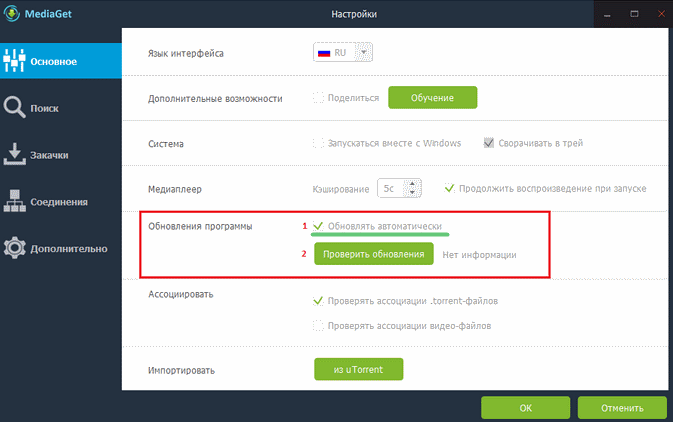
- Во вкладке «Основное» в пункте «Обновления программы» поставьте галочку напротив «Обновлять автоматически».
- Нажмите кнопку «Проверить обновления».
Если в приложение зайти нельзя, сделайте так:
- Перейдите на сайт http://mediaget.com.
- Нажмите на зелёную кнопку «Скачать» и установите программу заново. Перед этим стоит удалить предыдущую версию с компьютера.
Поиск вирусов – последнее, что нужно делать, если MediaGet или другое приложение работает некорректно или совсем не запускается.
Среди всего многообразия торрент-клиентов, пользователи чаще всего отдают своё предпочтение MediaGet. Причиной тому служит высокая производительность, большое количество полезных функций и приятный интерфейс. Несмотря на весь спектр преимуществ, программа периодически работает некорректно. В данной статье мы дадим ответ, почему клиент Медиа Гет отказывается работать или вовсе не запускается.
По факту, нет ни одной программы, способной работать без сбоев. К слову, неисправности чаще всего произрастают не из-за установленного софта, а по причине проблем с операционной системой или другим ПО, предустановленным ранее. Теперь обо всём по порядку.
Антивирус
В этом нет ничего удивительного, ведь информация, передающаяся через торрент-каналы, может быть заражена и нести угрозу для последующей работы системы. Как вариант, МедиаГет всё же откроется, но попытки установить соединение с раздачей будут тщетны, ведь антивирус сразу же заблокирует подозрительный канал. Обычно перед тем, как предпринять столь агрессивные меры, «защитник» вашего ПК пришлёт уведомление о подозрительной активности и, если она такой не является, предложит добавить утилиту в список исключений, дабы нечто подобное больше не повторялось.
Если же блокировка была наложена без ведома владельца ОС, то отключить её возможно только вместе с антивирусом. Ненадолго его отключите и проверьте работоспособность торрента. Работает? Значит вы нашли проблему всех бед. Добавьте MediaGet в исключения или каждый раз отключайте защиту.
Старая версия программы
Существуют юзеры, неспособные принимать обновления, которые в корне меняют привычный для них ход использования софта. Поэтому они перестраховываются и сразу же отключают автоматическое обновление программы. Ничего страшного в этом нет, но при желании получить обновления клиент остаётся ни с чем и в один прекрасный момент прекращает работать из-за неимения инструментов для работы с новыми раздачами.
К счастью, МедиаГет не лишён функций для управления обновлениями самостоятельно. Достаточно лишь зайти в общие настройки и клацнуть по соответствующей клавише. Случается такое, что торрент вообще не желает запускаться из-за устаревшей версии. Остается зайти на официальный сайт производителя и скачать оттуда актуальную ревизию программу.
Отсутствие прав для запуска
Весь софт нуждается в дополнительных правах перед непосредственным запуском. Одним хватает стандартной активации, другие, напротив, ждут благоволения администратора. По умолчанию, Гету достаточно обычного запуска, но случается и такое, что приходится нажимать правой кнопкой мышки по его ярлыку и выбирать пункт «Запуск от имени администратора».
Наличие вирусов
Существуют вредоносные файлы, способные на корню завершать процессы запущенных программ. Узнать так ли это, достаточно легко. С помощью комбинации горячих клавиш «Ctrl+Alt+Del» откройте «Диспетчер задач». Следом запустить MediaGet и проследите, появиться он среди активных процессов или нет. Если же он даёт о себе знать, но затем резко пропадает, проблема кроется в вирусах.
Скачайте и установите любой антивирус, затем запустите проверку с последующей очисткой. Это должно устранить проблему и избавить вас от вредоносных файлов, способных навредить.
Заключение
Мы рассмотрели сразу четыре проблемы, которые чаще всего служат причиной неисправности торрент-клиента MediaGet. Что же касается вылетов и внезапных остановок программы, то причину необходимо искать внутри вашей операционной системы или аппаратной части ПК.
Медиа Гет уже очень давно занимает лидирующее место среди торрент-клиентов. Он функционален и очень производителен. Однако, с этой программой, как и с любой другой, могут возникать кое-какие трудности. В этой статье мы разберемся, из-за чего не запускается или не работает Медиа Гет.
На самом деле, причин, по которым может не работать та или иная программа, достаточно много, и все они не уместились бы в этой статье, но мы попробуем разобраться с наиболее встречающимися, и с теми, которые относятся непосредственно к этой программе.
Почему не открывается Медиа Гет
Причина 1: Антивирус
Это наиболее распространенная из причин. Очень часто программы, которые были созданы для защиты нашего компьютера, идут нам во вред.
Чтобы проверить, что виноват антивирус, необходимо выключить его полностью. Для этого необходимо нажать на значке антивируса в трее правой кнопкой мыши, и нажать на «Выход» в появившемся списке. Либо, можно временно приостановить защиту, однако, не во всех антивирусных программах имеется такая возможность. Также можно добавить Медиа Гет в исключения антивируса, что тоже доступно не во всех антивирусных программах.
Причина 2: Старая версия
Эта причина возможна в том случае, если вы в настройках отключили автообновление. Программа сама знает когда ей обновляться, если, конечно же, автообновление включено. Если же нет, то стоит его включить (1), что рекомендуют и сами разработчики. Если же вы не хотите, чтобы программа сама проверяла наличие обновлений и обновлялась, то вы можете зайти в настройки программы и нажать на кнопку «Проверить обновления» (2).
Однако, как чаще всего бывает, если программа не запускается вообще, то вам следует перейти на сайт разработчика (ссылка имеет вверху), и скачать последнюю версию с официального источника.
Причина 3: Недостаточно прав
Эта проблема возникает обычно у пользователей, которые не являются администраторами ПК, и просто не имеют права запускать эту программу. Если это действительно так, то программу нужно запустить от имени администратора, нажав на иконке приложения правой кнопкой, и, если потребуется, ввести пароль (конечно, если администратор вам его даст).
Причина 4: Вирусы
Эта проблема, как ни странно, тоже мешает запуститься программе. Причем, если проблема в этом, то программа появляется в Диспетчере задач на несколько секунд, а потом пропадает. Если бы была другая причина, то Медиа Гет бы вообще не появился в Диспетчере задач.
Решить проблему просто — скачайте антивирус, если его у вас нет, и проведите проверку на вирусы, после чего антивирус сделает все за вас.
Вот мы и рассмотрели четыре наиболее встречающихся причины, по которым может не включаться или не работать MediGet. Повторюсь, причин, по которым программы не хотят запускаться, много, но в этой статье размещены только те, которые больше подходят именно для Медиа Гет. Если вы знаете как еще можно исправить эту проблему, пишите в комментариях.
Отблагодарите автора, поделитесь статьей в социальных сетях.
Помогла ли вам эта статья?
Еще статьи по данной теме:
акак быть если хочеца скячать какойнибудь игрушку а прав нет? всмысле их вообще нет идаже не палучается запустить от имени администрацыи. просто у моей учетки есть ограничения по правам, а скачать через торент я ничегонемогу хотя скаячивал музыку и фильмы через обыячный браузер.. юторрент кстати тоже не хочет каячать никакие файлы
Права администратора нужны. Хотя бы не для того, чтобы загрузить игру на компьютер, а элементарно установить ее. Как вариант, владелец учетно записи администратора может выполнить загрузку и установку желаемых игр на ваш компьютер.
Приостановил защиту , добавил в исключения , все равно выдает ошибку
Имя события проблемы: APPCRASH
Имя приложения: mediaget.exe
Версия приложения: 2.1.0.0
Отметка времени приложения: 57ee2cff
Имя модуля с ошибкой: StackHash_03a2
Версия модуля с ошибкой: 6.1.7600.16385
Отметка времени модуля с ошибкой: 4a5bdadb
Код исключения: c0000374
Смещение исключения: 000c283b
Версия ОС: 6.1.7600.2.0.0.256.48
Код языка: 1049
Дополнительные сведения 1: 03a2
Дополнительные сведения 2: 03a29decf0fb59caf411a96ce1d5bd3c
Дополнительные сведения 3: 10e2
Дополнительные сведения 4: 10e23e8f9f5dd01f32ee070c05a74b87
Попробуйте щелкнуть по ярлыку программы правой кнопкой мыши и в отобразившемся контекстном меню выбрать пункт «Свойства». Перейдите ко вкладке «Совместимость». Активируйте режим совместимости Windows XP (пакет обновления 3). Сохраните изменения и попробуйте выполнить запуск программы.
Еще как вариант попробуйте удалить программу с компьютера, загрузить свежий дистрибутив, отключить на время работу антивируса. запустить установщик программы, а затем открыть меню антивируса и добавить Медиа Гет в исключения. После этого можно включать антивирус.
ничего не делал , само заработало , упс …
не раскрывается торент на рабочем столе значок в панели задач появляется перезагружал несколько раз отключал анти вирус в свойства войти не могу т.как не вижу от имени администратора тоже полный ноль
Правильно ли я понимаю, что к вас загружен торрент-файл на рабочий стол, и он не открывается по двойному клику мыши?
пробовал отправить на рабочий стол но выходит только ярлык хотел открыть через основной файл ,ярлык появляется на панели задач а на рабочем столе ноль
Если вы хотите разместить на рабочем столе иконку программы, то правильно, на рабочем столе будет создан только ярлык.
ярлык есть программы нет, ярлык не открывает программу
Попробуйте ещё раз открыть папку с программой, кликнуть по исполнительному файлу правой кнопкой мыши и выбрать «Отправить» — «На рабочий стол (создать ярлык)». Либо же откройте поиск Windows, найдите программу, кликните по результату правой кнопкой мыши и выберите «Показать расположение файла». Отправьте отобразившийся результат на рабочий стол.
Здравствуйте! Не могу загрузить игру, пишет что слабый сигнал сети, на WiFi сигнал отличный. Что делать?
Здравствуйте. Почему половину загрузки качает с очень хорошей скоростью, а потом скорость падает до одного килобита?
Здравствуйте! Подскажите, пожалуйста, что делать, если у меня при попытке открыть mediaget появляется окно:
«Не удается получить доступ к объекту, на который ссылается этот ярлык. Возможно, отсутствуют необходимые разрешения.»?
Добрый день. Есть несколько причин, по которым может появляться подобная ошибка.
1)Проверьте карантин своего антивируса. Возможно, во время установки приложения антивирусный софт «съел» некоторые файлы, из-за чего программа не может запуститься. Также попробуйте удалить МедиаГет, отключить на время антивирус и установить это приложение заново.
2)Попробуйте запустить ярлык от имени администратора.
3)Нажмите на папку с МедиаГет правой кнопкой мыши, далее «Свойства». Во вкладке «Безопасность» отметьте галочку полного доступа для текущего пользователя Windows и попробуйте запустить приложение.
4)Проверьте ваш Защитник Windows. Погуглите как зайти в него для вашей операционной системы. В общем, нас интересует вкладка «Карантин». Проверьте ее, удаленные файлы могли оказаться и там. В этом же защитнике можно добавить файлы в «Исключения». Как это сделать — опять же посмотрите в интернете в зависимости от вашей ОС.
5)МедиаГет можно добавить в исключения и в брандмауэре Windows. «Панель управления» — поставьте мелкие значки и там найдите «Брандмауэр Windows». Слева в колонке найдите пункт «Разрешить запуск программы или компонента через брандмауэр Windows». В открывшемся меню нажмите «Разрешить другую программу», после чего найдите в списке Mediaget и подтвердите выбор.
Какой-то из этих способов должен помочь, если что — пишите.
В интернете много пользователей недовольны MediaGet и говорят что в ней содержится вирус, троян или еще какая-то ерунда. Я решил проверить это все и разобраться.Для этого я установлю MediaGet на компьютер и проверю его несколькими антивирусными программами (как оказалась достаточно было одной), чтобы узнать вирус это или нет. Надеюсь, что данная информация будет и вам полезной. Также, покопавшись в интернете, пришел к выводу что очень много пользователей думает что MediaGet это вирус. Поэтому тут точно нужно разобратьсяMediaGet я установил, все как обычно, только лишние галочки при установке я снял. И кстати вам тоже советую это делать при установке любого софта.Первой антивирусной утилитой, которой я проверю комп на рекламные вирусы и рекламное ПО, это будет AdwCleaner. Она себя зарекомендовала как эффективный инструмент против рекламной заразы.Начинается сканирование и вот какие были найдены зараженные папки:
Зараженные файлы:
И реестр:
Все — больше я нигде не увидел присутствие опасных объектов, то есть расширений вирусных в браузеров нет, и ярлыков вирусных тоже нет.
В общем это все означает, что AdwCleaner расценивает программу MediaGet как вирусную и поэтому ее удаляет. После того, как AdwCleaner удалил MediaGet, то после перезагрузки компа был выдан такой отчёт:
В котором написано что именно было удалено. Как видите, даже не пришлось использовать несколько антивирусных утилит, все и так было ясно после проверки AdwCleaner.Что я думаю по этому поводу? MediaGet вряд ли является настоящим вирусом.Тут дело немного в другом. MediaGet относится к потенциально опасным программам по той причине, что в нем может быть скрытый вирус-ботнет, этот вирус на самом деле не несет прямой опасности для пользователя. Он не крадет ничего, не показывает рекламу, не меняет настройки. Он просто тихонько, когда вы ничем особым за компьютером не занимаетесь, то он в это время может использовать производительность вашего ПК в своих целях.
Ботнет, что это? Это сеть зараженных ПК вирусом ботнет, которые все вместе представляют из себя мощную вычислительную систему для решения тех или иных хакерских задач. То есть тут нет такой цели в первую очередь как украсть у вас пароли, аккаунты соц. сетей и прочее.
Вот именно по этой причине я думаю что ПО MediaGet относится к потенциально опасным!
А вот причины:
- MediaGet как ни крути работает с торрент-сетям, то есть качает и раздает, в любом случае трафик идет в две стороны: к вам и от вас; в таком режиме трудно определить наличие вредоносных соединений;
- программа достаточно удобная, в ней есть реклама (правда немного), она все делает так как о ней написано на официальном сайте, то есть находит, качает или воспроизводит видео сразу;
- очень интересный момент, MediaGet может воспроизводить видео из торрента, в то время как в uTorrent такая возможность платная, вот тут не совсем понятно; разработчики uTorrent ведь не дураки ломить цену за то, что есть бесплатно в другом торрент клиенте; или может быть это в бесплатном клиенте MediaGet есть такая функция, чтобы отбить пользователей в uTorrent; в общем для меня сегодня программа, которая работает стабильно, быстро, четко, с удобным интерфейсом и при этом бесплатная, да и еще имеет то, чего нет у других (а вернее есть, но только в платной версии) — выглядит подозрительно; как будто не просто так это все.. ну это вам на заметку;
Ну что, все свои мысли я написал, что-то мне кажется что лучше MediaGet удалить со своего компа и не использовать больше, так бы сказать от беды подальше.
Mediaget — что это за программа? Она уже давно завлекла весьма обширную аудиторию интернет-пользователей. Скрытые возможности до сих пор неизученного до конца функционала таят в себе некие опасения для рядовых юзеров.
Привлекательность рабочей площадки неискушенного пользователя заставляет даже сомневаться — вредоносная эта программа или нет?! Стоит разобраться с этой системой.
Mediaget является аналогом торрент-клиента, позволяющим решать функциональные задачи с более высокими запросами, чем у стандартных приложений для работы с торрент-файлами. Удобство при поиске и загрузке всевозможных файлов, особенно мультимедиа-класса, есть возможность оценить у каждого.
Возможности помощника в плавании по интернет-океану
Mediaget оснащена уже встроенным плеером, который позволяет клиенту непосредственно в этом же инструменте для воспроизведения файлов просматривать видео и слушать музыку.
Причем получать удовольствие от информации на получаемых файлах можно даже, не дожидаясь полной загрузки материала. То есть, еще во время скачивания, например, фильма к себе на компьютер, у вас появится возможность смотреть это кино.
Есть у этого ресурса собственная рейтинговая система, с помощью которой можно не только ознакомиться со списком наиболее популярных или самых скачиваемых единиц информации, но и рассмотреть уровень востребованности аудио- и видеофайлов среди сообщества посетителей Mediaget.
Следовательно, описываемая утилита будет для посетителя не просто средством получения желаемого результата в виде скаченных данных, сведений, но и помощником, который остановит ваш выбор на излюбленных видах развлечений, если с самого начала определиться не удалось.
В случае, когда вы уверенно решились скачать заранее необходимый файл, можно рассчитывать на максимальную помощь в этом деле от MediaGet. Ресурс укажет на наиболее доступный путь загрузки контента и выдаст очень подробные данные об интересующем материале.
В интернет-сети можно наблюдать расхожее мнение обитателей виртуального мира, якобы функционал программы имеет более широкий диапазон возможностей.
В частности, ресурсу приписывают отслеживание деятельности пользователя на компьютере и что он имеет свойство собирать из системы личную информацию о клиенте. Достоверность такого рода заявлений как подтвердить, так и опровергнуть очень сложно.
Установка МедиаГет
Процесс установки MediaGet не представляет из себя какую-либо сложность даже для неопытного пользователя: с помощью скачивания из интернета и запуска инсталлятора после этого Mediaget установится так же, как и любая другая программа. И также нужно помнить об опасности, грозящей от вирусов и шпионов, широко распространенных в интернете.
Поэтому следует хорошенько обратить внимание на источник скачивания приложения — установка с официального сайта станет гарантией безопасности вашего компьютера. А удаление вредоносного варианта — занятие трудное и хлопотное.
После завершения загрузки появляется возможность установки программы. Для этого нужно запустить инсталлятор и, выполняя указания, завершить процесс. Затем требуется перезагрузить компьютер.
Если установщик запрашивает разрешение произвести автоматическую перезагрузку системы, то это упростит вам заботу — самостоятельно заканчивать процесс не будет надобности.
В пользовании Mediaget ничего сложного нет. Есть нюанс — юзеры желают увеличить скорость этой программы. Здесь можно лишь посоветовать: подключите более быстрый тариф интернета. Какие-либо другие методы увеличения скорости загрузки — просто выдумки хакеров.
Очень многие пользователи спрашивают: «MediaGet — что это за программа такая?» И однозначный ответ зачастую приходится искать самостоятельно. Ведь мнение у каждого относительно данного приложения свое. Кто-то утверждает, что данный софт очень полезен, а некоторые твердят, что нам придется иметь дело с самым настоящим вирусом. Чему же здесь верить? Давайте попробуем в полной мере разобраться с вопросом: «MediaGet — что это за программа, опасна ли она?»
[править] Основной функционал
Это он заблокировал инет!
В своей основе представляет собой сетевого бота, маскирующегося под P2P качалку и создающего типичный коммерческий ботнет. Даже ничего не качая, поднимает коннекты десятками тысяч и держит их в состоянии установленных соединений, причем координированных географически и направленных на какую-либо область — обычно на регионы США, Латинской Америки или Австралии, генерируя SYN-флуд, UDP-флуд, прочий флуд, и создавая мусорный трафик. Благодаря чему сервера, на которые направлен DDoS, и даже провайдеры могут отправить юзера в бан-лист по IP. Но, как правило, MediaGet просто забивает пакетами канал, и у проблематичного юзера начинает барахлить или тупо отрубается интернет.
| Устроился настройщиком в интернет провайдер, так только за два месяца у четырёх клиентов из за этой проги не работал интернет. Пошел к первому, настройки вроде ОК, с нашей стороны проблем нет, полез в запущенные процессы и автозагрузку, докапался я до этого MediaGet — это полная жопа!! Из-за него просто не работает интернет, я его диспетчером задач (завершить дерево процессов, иначе восстанавливается) и сразу всё работает, запускаю — нет пропадает (хотя подключение не обрывается), снёс её после некоторых затруднений, он ставит на свою директорию Local Settings/Application Data/MediaGet2 устанавливая неизменяемый(!) для пользователя атрибут «только чтение», для защиты от удаления — долбанул unloker’ом. Последующих клиентов та же херня, снес это дерьмо и всё сразу заработало. MediaGet в состоянии покоя, ничего не качая и не раздавая, открывает кучу новых соединений — до 17-25 тысяч(!!) и держит их в состоянии установленных соединений. Основной его функционал — троян типа сетевого бота. Он ещё различные шпионские модули загружает и в систему устанавливает, как опыт с песочницами антивирусов показывает. |
| Проблемы эникейщика |
А ещё MediaGet, благодаря своему функционалу DDoS бота, довольно эффективно борется с работой домашних роутеров и прочих маршрутизаторов, которые просто не рассчитаны на ретрансляцию исходящего потока DDoS’а на пару десятков тысяч коннектов, и как следствие, зависают, ложатся, или работают с серьёзными перебоями. Бывает, отрубаются даже достаточно дорогие роутеры, спокойно держащие работу µTorrent’а, DC++ и eMule, при пробросе портов и канале 100 Мбит, с раздачей инета на несколько компов. Это заставляет юзера, который столкнулся с этой проблемой, менять роутер, покупать новый, более дорогой, или даже отказываться от его использования. Сходным образом может ломать работу этого вашего USB ADSL модема.
Обличие
Разумеется, почти каждый пользователь, который использует интернет для скачивания данных, сталкивался с «МедиаГетом». Зачем нужно это приложение? И так ли оно безопасно?
Прежде всего выясним: MediaGet — что это за программа? Можно ответить коротко и ясно — приложение, которое помогает скачивать файлы из интернета. А если говорить уже более понятным и развернутым языком — это своеобразный торрент, в котором можно быстро осуществить поиск нужных документов и загрузить его себе на компьютер. На самом деле очень хорошая задумка. Только вот отзывы зачастую о данном «чуде» не особо лестные.
MediaGet — что это за программа, которая одним кажется хорошей, а другим — не очень? В действительности торренты сами по себе неблагоприятны для компьютеров. Может быть, именно по этой причине появляются негативные отзывы о приложении! Но существует и еще одна версия о том, что собой представляет «МедиаГет».
[править] Как удалить это гавно?
| « | как удалить ето гавно??? | » |
| — Анонимус |
| « | Мляяяяяяяяя сука как её удалить люди нигде в инете инфы нет!!!!!!!!!!!!!!!!!!! при том что закачалась без спроса…суки ааааааааа удалить то теперь как | » |
| — Несдержанная реакция |
Многие антивирусы его начали удалять, но если ваш антивирь не детектит, можно воспользоваться традиционным методом:
- Открываем диспетчер программ (он же appwiz.cpl)
- Удаляем МедиаГет
- Чистим реестр и остатки какой-нибудь прогой. Можно и самому до реестра добраться. Если вместе с MediaGet была установлена херня от Mail.ru или Тындекса — тоже удаляем. Долбаните MediaGet2 unlocker-ом, если он ставит неизменяемый тег «только для чтения».
- Чистим вирусы антивирем (если детектятся, если нет, чистим ручками)
- ???
- PROFIT!
Вирус
Например, многие склонны полагать, что MediaGet — это не что иное, как самый обычный сетевой вирус. И нельзя с уверенностью сказать, что данное приложение в действительности полностью безопасно для компьютера. А значит, может оказаться вредоносной утилитой MediaGet.
Что это за программа, которая некоторых пользователей способна заставить паниковать? Особенно если приложение появилось на компьютере внезапно, без предварительного личного скачивания и установки. Таким образом, нельзя вот так быстро определить, с чем мы имеем дело: с реально безопасной программой или чем-то вредоносным. Но имеются некоторые лазейки, которые помогут реально выяснить, что же собой представляет в частном случае «МедиаГет».
Медиа Гет не отвечает на действия пользователя, если его блокирует антивирус. Касперский, Sophos и Comodo расценивают торрент-клиент Медиа Джет как нежелательное ПО. Ошибка понятна – установочный файл MediaGet не так недавно перестал распространяться как вирусы, без согласия пользователя.
Антивирусное ПО из списка выше – не единственная проблема, из-за которой программа MediaGet не работает как надо. MediaGet зависает, если недоступны права администратора при запуске.
Разработчики обновляют приложение, и это тоже причина, почему не открывается старая версия MediaGet.
Тулбар
Правда, перед этим необходимо познакомиться с еще одним ответвлением приложения. Это MediaGet Toolbar. Что это за программа? Она тоже может являться как безопасной утилитой, так и чем-то вредоносным. Но в целом можно описать ее следующим образом: «МедиаГет Тулбар» — компактный менеджер для браузера, который позволяет использовать все функции полноценной MediaGet.
В программе для выхода в интернет он выглядит как отдельно подписанная строчка поиска с несколькими настройками. Как правило, если тулбар в браузере у вас один, то никакой опасности он собой не представляет. Но вот в больших количествах такие приложения иногда оказываются опасными для операционной системы. Но в целом MediaGet Toolbar — вполне нормальная утилита для скачивания файлов из интернета. Так что если вы заметили ее у себя, то не спешите бить тревогу и паниковать.
Полезные советы по работе с MediaGet
Если вам надоело долго икать нужный файл в интернете, пора установить MediaGet – мощный софт для скачки фильмов, музыки, игр и прочих файлов. Удобный поиск благодаря наличия собственной поисковой системы, простое управление и быстрая закачка – это не единственные преимущества программы. Однако недостатки в MediaGet также имеются. Они кроются в проблемах работы софта и его настройках.
Зачастую проблема установки MediaGet связана с работой антивируса, который распознает программу как потенциально опасное приложение и блокирует её доступ к системе. Поэтому чтобы удачно установить софт на ПК необходимо добавить его в список исключений антивируса.
Открываем антивирус и нажимаем F5 – вызов настроек. В разделе «Защита доступа в интернет» выбираем «Исключения».
Перед нами появится уже существующий список исключений. Жмем кнопку «Добавить».
Появится поисковая строка, в которой стоит указать путь к файлу, что необходимо добавить в виде исключения. Выбираем место сохранения софта и в конце прописываем *.*
Установка
Установить MediaGet можно легко и просто. Точно так же, как и любую другую программу — при помощи скачивания из интернета с последующим запуском инсталлятора. Правда, чтобы обезопасить свой компьютер от вирусов и шпионов, необходимо также давать себе отчет в том, из какого источника происходит скачивание приложения. Почему?
Как уже было сказано, MediaGet отзывы получает абсолютно разные. Среди них есть как хорошие, так и не очень. И если вам дорог ваш компьютер, то загружать установщик приложения придется с официального сайта. Ну, или с той веб-страницы, с которой вы обычно производите скачивание документов и программ. Иначе не исключена установка вируса вместо нормального «МедиаГета». И удалить его потом будет крайне трудно. Особенно если вы сразу не обратили внимания на источник или создателя приложения.
После того как загрузка завершится, будет возможна установка MediaGet. Для этого запустите инсталлятор, а затем, следуя простым указаниям, доведите процесс до самого конца. После этого потребуется перезагрузить компьютер. Не бойтесь, обычно установщик сам спрашивает разрешения на автоматическую перезагрузку системы. Если этого не произошло — совершите процесс самостоятельно. Вот и все проблемы решены.
Могу ли я удалить или удалить mediaget.exe?
Не следует удалять безопасный исполняемый файл без уважительной причины, так как это может повлиять на производительность любых связанных программ, использующих этот файл. Не забывайте регулярно обновлять программное обеспечение и программы, чтобы избежать будущих проблем, вызванных поврежденными файлами. Что касается проблем с функциональностью программного обеспечения, проверяйте обновления драйверов и программного обеспечения чаще, чтобы избежать или вообще не возникало таких проблем.
Согласно различным источникам онлайн, этот файл может быть вредным, но рекомендуется проверить надежность этого исполняемого файла самостоятельно, чтобы определить, является ли он безопасным или вирусом. Лучшая диагностика для этих подозрительных файлов — полный системный анализ с Reimage, Если файл классифицируется как вредоносный, эти приложения также удаляют mediaget.exe и избавляются от связанных вредоносных программ.
Однако, если это не вирус, и вам нужно удалить mediaget.exe, вы можете удалить MediaGet со своего компьютера с помощью программы удаления, которая должна находиться по адресу: C: users user appdata Local MediaGet2 mediaget- uninstaller.exe. Если вы не можете найти его деинсталлятор, то вам может понадобиться удалить MediaGet, чтобы полностью удалить mediaget.exe. Вы можете использовать функцию «Установка и удаление программ» на панели управления Windows.
- 1. в Меню Пуск (для Windows 8 щелкните правой кнопкой мыши в нижнем левом углу экрана), нажмите панель, а затем под программы: o Windows Vista / 7 / 8.1 / 10: нажмите Удаление программы. o Windows XP: нажмите Добавить или удалить программы.
- 2. Когда вы найдете программу MediaGetщелкните по нему, а затем: o Windows Vista / 7 / 8.1 / 10: нажмите Удалить. o Windows XP: нажмите Удалить or Изменить / Удалить вкладка (справа от программы).
- 3. Следуйте инструкциям по удалению MediaGet.
Обнаружение заразы
Но не исключены и случаи, когда придется задуматься над вопросами: «MediaGet — что это за программа? Как удалить ее раз и навсегда с компьютера?» Как правило, такие проблемы возникают в случае проникновения вирусов на компьютер. К счастью, современные пользователи вполне могут понять, действительно ли они установили себе оригинальную программу или же занесли заразу.
Во-первых, при установке приложения следует обращать внимание на источник и создателя. Если в данных строчках написано нечто подозрительное, откажитесь от загрузки и установки.
Во-вторых, внезапно появившийся «МедиаГет» на компьютере (то есть вы не устанавливали его самостоятельно) — это не что иное, как вирус. Так что придется изрядно потрудиться, чтобы избавиться от этого компьютерного шпиона. Об этом свидетельствуют отзывы многих пользователей.
В-третьих, опытные люди в отзывах предупреждают: если после перезагрузки компьютера операционная система начала «тормозить» и «глючить», то можно с уверенностью сказать: у вас поселился вирус. Причем, скорее всего, из-за «МедиаГета». А значит, придется удалить ее каким-то образом. Давайте попытаемся найти подход к решению поставленной задачи.
Распространенные сообщения об ошибках в mediaget.exe
Наиболее распространенные ошибки mediaget.exe, которые могут возникнуть:
• «Ошибка приложения mediaget.exe.» • «mediaget.exe не удалось.» • «Возникла ошибка в приложении mediaget.exe. Приложение будет закрыто. Приносим извинения за неудобства.» • «mediaget.exe не является приложением Win32.» • «mediaget.exe не запущен». • «mediaget.exe не найден.» • «Не удается найти mediaget.exe.» • «Ошибка запуска программы: mediaget.exe.» • «Неверный путь к приложению: mediaget.exe».
Эти сообщения об ошибках .exe могут появляться во время установки программы, во время выполнения связанной с ней программы MediaGet, при запуске или завершении работы Windows, или даже при установке операционной системы Windows. Отслеживание момента появления ошибки mediaget.exe является важной информацией при устранении неполадок.
Устраняем беду
Как видите, MediaGet отзывы получает далеко не самые хорошие в большинстве случаев. Ведь именно данный менеджер для скачивания файлов из интернета чаще всего используется для инфицирования компьютеров и получения личной информации пользователей. А это, как известно, далеко не самый приятный момент при заражении компьютера разного рода заразой.
Для начала придется удалить саму программу. Делается это крайне просто. Но только запомните один момент — не перезагружайте компьютер, пока не завершите полную очистку компьютера от заразы. А то придется все начинать с самого начала.
Далее — просканируйте компьютер антивирусной программой. Все, что было помечено в качестве вредоносного объекта, следует вылечить или удалить. В зависимости от предлагаемых действий. Предпочтительнее использовать лечение.
Следующий этап — чистка системного реестра. Она осуществляется, как правило, при помощи CCleaner. Запускаете, настраиваете (ставите галочки напротив всех разделов жесткого диска, а также включаете проверку браузеров) и нажимаете на кнопку «Анализ». После щелкните по кнопке «Очистка». Теперь можно проверить реестр еще раз. Он должен оказаться чистым.
В принципе, это все. Можно перезагружать компьютер и радоваться результатам. В некоторых случаях, как говорят отзывы, может потребоваться даже переустановка операционной системы. Но, как правило, данных последствий можно избежать.
Как исправить mediaget.exe
Аккуратный и опрятный компьютер — это один из лучших способов избежать проблем с MediaGet. Это означает выполнение сканирования на наличие вредоносных программ, очистку жесткого диска cleanmgr и ПФС / SCANNOWудаление ненужных программ, мониторинг любых автозапускаемых программ (с помощью msconfig) и включение автоматических обновлений Windows. Не забывайте всегда делать регулярные резервные копии или хотя бы определять точки восстановления.
Если у вас возникла более серьезная проблема, постарайтесь запомнить последнее, что вы сделали, или последнее, что вы установили перед проблемой. Использовать resmon Команда для определения процессов, вызывающих вашу проблему. Даже в случае серьезных проблем вместо переустановки Windows вы должны попытаться восстановить вашу установку или, в случае Windows 8, выполнив команду DISM.exe / Online / Очистка-изображение / Восстановить здоровье, Это позволяет восстановить операционную систему без потери данных.
Чтобы помочь вам проанализировать процесс mediaget.exe на вашем компьютере, вам могут пригодиться следующие программы: Менеджер задач безопасности отображает все запущенные задачи Windows, включая встроенные скрытые процессы, такие как мониторинг клавиатуры и браузера или записи автозапуска. Единый рейтинг риска безопасности указывает на вероятность того, что это шпионское ПО, вредоносное ПО или потенциальный троянский конь. Это антивирус обнаруживает и удаляет со своего жесткого диска шпионское и рекламное ПО, трояны, кейлоггеры, вредоносное ПО и трекеры.
Пользуемся программой
Вот мы и разобрались с вопросом: «MediaGet — что это за программа?» Отзывы о ней нам теперь тоже известны. Но как пользоваться данной утилитой? На самом деле, после установки вам достаточно будет просто вводить в специальную строку поиска запрос, затем, выбирая источник скачивания, загружать себе те или иные документы, а потом использовать их. Для всего существуют специальные навигационные кнопки. На этом использование «МедиаГета» обычно заканчивается. Ничего особенного, как можно заметить. Так же просто, как и установить MediaGet на компьютер. Главное — точно знать, что именно вы хотите загрузить себе.
Только вот многие пользователи интересуются, как увеличить скорость MediaGet. Ведь по сравнению с тем же торрент-трекером, закачка больших документов потребует от вас долгого ожидания. Да, вы в любой момент можете прервать и возобновить ее при помощи специального меню. Но вот вопрос увеличения скорости всегда стоял очень остро. И тут можно посоветовать только одно — подключить более быстрый тариф интернета. Скачивание будет проходить немного быстрее, но не особо отличаться. Никаких иных методов увеличения скорости загрузки документов нет. Все это выдумки хакеров.
Итоги
Вот и пришло время подвести итоги разговора. Как видите, «МедиаГет» — это довольно полезное приложение. И оно зачастую используется многими пользователями. Только с особой осторожностью. Ведь файлов — это потенциально опасные компоненты. Среди них часто встречаются вирусы и компьютерные шпионы.
Если вам не обойтись без подобных утилит, то лучше всего действительно устанавливать MediaGet. По отзывам становится понятно, что данная программа не так уж и опасна, как может показаться на первый взгляд. Главное — проявляйте бдительность. Следите, что вы устанавливаете и скачиваете на компьютер.
Современный мир полон самых разных программ. На каждом компьютере имеется от двадцати программ, которыми надо уметь пользоваться. Не каждому дано на ходу разбираться в том, как пользоваться новыми программами, и в этой статье мы разберем, как же пользоваться MediaGet.
Медиа Гет — лучший, на данный момент, торрент-клиент, который был создан в 2010 году. За время своего существования он потерпел немало изменений, однако, одно осталось неизменным — он по прежнему бесподобен в загрузке файлов через BitTorrent. В этой статье мы попробуем разобраться в том, как же пользоваться такой полезной программой, как Медиа Гет.
Установка
Перед тем, как начать пользоваться Медиа Гет, его необходимо установить на компьютер. Но до этого его еще нужно скачать, что вы можете сделать по ссылке, указанной выше в статье.
Открываем скачанный файл установки. Нажимаем «Далее» на главном экране установки и в следующем окне убираем ненужные вам параметры установки. Например, можно убрать как минимум «Сделать видеоплеером по умолчанию». Нажимаем после этого «Далее».
Теперь необходимо снять галочки, чтобы не установить лишних программ. Жмем «Далее».
Теперь снимаем последнюю галочку, которую не так просто заметить, особенно если быстро пропускать все шаги. После этого вновь жмем «Далее».
На последнем окне нажимаем «Установить», и ждем пока программа установит необходимые компоненты на ваш компьютер.
Поиск
После установки вы можете запустить программу, и заметить приятный интерфейс. Но больше всего в программе радует корректная функция поиска, которая позволяет найти необходимые раздачи сразу в программе.
Пользоваться поиском очень просто — вы вводите название того, что хотите скачать и нажимаете Enter. После этого появляются результаты поиска и вам остается только найти подходящий и нажать «Загрузить».
Также вы можете увидеть список категорий, где вы можете выбрать ту, в которой хотите найти вашу раздачу. Кроме этого, имеется кнопка «Просмотр», которая позволяет смотреть фильмы или слушать музыку прямо во время загрузки.
Есть кое-что еще, о чем многие не знают. Дело в том, что поиск выполняется по нескольким источникам, и в программе имеется пункт настроек, где можно немного расширить поиск.
Здесь вы можете отметить галочками некоторые другие источники для поиска, либо убрать те, которые вам не нравятся.
Каталог
Помимо поиска, вы можете воспользоваться каталогом раздач. В этом разделе вы найдете все, что вам нужно. Тут тоже имеются категории, и даже более обширные.
Когда вы определились с выбором необходимой раздачи, вас отправит в раздел «Загрузки». Сначала вам понадобиться указать папку для скачивания файла и вы можете, в принципе, больше ничего не трогать. Но что если вам надо приостановить загрузку или удалить? Здесь все просто — на панели инструментов имеются необходимые кнопки. Вот некоторые обозначения кнопок:
1 — продолжить загрузку файла. 2 — приостановить загрузку. 3 — удалить раздачу (из списка или вместе с файлами). 4- выключение ПК после завершения загрузки.
Помимо этого можно создать свою собственную раздачу, нажав на кнопку в видео синего химического сосуда. Там вам останется только указать файлы, которые вы собираетесь раздавать.
Вот мы и рассмотрели самые главные возможности MediaGet в этой статье. Да, программа не имеет так много функций, как какая-либо другая, однако, они ей и не нужны, ведь Медиа Гет и без них остается лучшим торрент-клиентом на данный момент.
Мы расскажем вам про хороший торрент-клиент MediaGet (читается как — Медиаджет). Узнайте что это такое и как пользоваться программой МедиаГет. Также подробно опишем вам процесс установки. О всех плюсах и минусах программы в нашей статье.
Среди многообразия различных торрент-клиентов позволяющих скачивать различные файлы из «всемирной сети», одной из наиболее популярных является программа MediaGet. Это обусловлено богатыми функциональными возможностями данного клиента, простым и дружелюбным интерфейсом, а также возможностью быстрого поиска необходимого вам файла. Рассмотрим плюсы и минусы программы MediaGet подробнее.
Плюсы и минусы MediaGet
Говоря о достоинствах программы MediaGet, в первую очередь хочется отметить то, что эта программа абсолютно бесплатная. Ее без проблем можно скачать с официального сайта разработчика и после простой процедуры установки MediaGet полностью готов к работе. Но «фактор халявности» далеко не единственный среди тех, которые делают MediaGet такой популярной программой. Помимо этого она обладает целым рядом существенных преимуществ, выгодно выделяющих ее на фоне остальных торрент-клиентов. Вот основные из них:
- Возможность быстрого поиска. MediaGet обладает встроенными каталогами торрент-файлов доступных для скачивания, так что для поиска нужного фильма или песни вам не придется долго «гуглить». Достаточно ввести название файла в поисковую строку программы и она предложит вам все доступные для скачивания варианты;
- Встроенный плеер MediaGet дает возможность просматривать файлы практически всех существующих форматов. Отдельно хочется отметить возможность просматривать файл еще до окончания его загрузки;
- Эффективность и скорость загрузки с использованием пирринговых сетей позволяет MediaGet «дать фору» большинству программ-конкурентов;
- Использование программы позволяет скачивать файлы без регистрации на трекеррах;
- Каталоги MediaGet обновляются ежедневно, что позволяет скачивать даже самые «свежие» торренты;
- Программа обладает простым и дружелюбным интерфейсом с яркой «социальной направленностью»;
- В MediaGet присутствует информативное описание каждого скачиваемого файла;
Это далеко не полный список «плюсов» приложения. Однако, на ряду с ними MediaGet обладает и рядом недостатков.
Недостатки МедиаДжет клиента:
- Невозможность выбрать папку для сохранения. Все файлы сохраняются в папку выбранную программой «по умолчанию»;
- Приложение MediaGet блокируется некоторыми антивирусами. Решить эту проблему достаточно просто, разрешив использование программы в ручном режиме, но все же это создает определенные неудобства;
- Некоторые пользователи сталкивались с «нестабильностью» работы приложения. Другими словами иногда MediaGet «не отвечает» без видимых на то причин.
Резюмируя вышесказанное можно сделать вывод, что несмотря на существующие недостатки, приложение MediaGet является вполне достойным торрент-клиентом, что подтверждается его высокой популярностью среди пользователей.
[править] Дополнительные возможности
Поскольку MediaGet помимо основного функционала DDoS-бота, является ещё довнлоадер-дроппером, загружающим и устанавливающем свои модули в систему, то с системой юзеров MediaGet’а через определённое время, может происходить следующее:
[править] Реклама
Установка рекламных модулей, проплаченных рекламодателем для установки на указанное число машин. И в том случае, если комп юзера оказывается в числе этих машин, в браузере появляется куча левой рекламы вроде увеличения груди, проверьте свой интеллект, вы выиграли миллион, ваш индивидуальный гороскоп за SMS, всевозможным онлайн игровым трешаком и прочим разводом-заманухой. В случае установки рекламного модуля другого типа происходит тихая и незаметная подмена результатов поиска или ссылок. Благодаря чему многие антивирусы определяют его качестве adware или Adware.downloader’а.
[править] Spyware
Установка шпионских модулей, отслеживающих действия пользователя, — загружаются и устанавливаются почти всегда. Кроме того, иногда присутствуют программы, ворующие пароли, преимущественно от социальных сетей, в результате чего с вскрытых аккаунтов начинает валить спам.
[править] «Работа» с другими торрент-клиентами
С вероятностью 95%, ломает работу других торрент-клиентов внося изменения в систему, благодаря чему, они или вообще не работают или работают с черепашей скоростью, после чего нубьё утверждает, что MediaGet быстрее качает. Изменения в системе остаются и после удаления зловреда.
[править] И ещё немного
Ну если юзеру совсем «везёт», то устанавливаются модули распределённых вычислений (BtcMine), благодаря чему у юзеров начинает тормозить комп. Вообще как правило вычислительные модули должны мягко нагружать процессор, дабы догадливый юзер не снёс прогу, но из-за своей быдлокодерской кривизны нередко грузят одно из ядер процессора на 100%. Загрузка процессора в этом случае, при простое, обычно колеблется от 15 до 50%, как правило появляются левые процессы в диспетчере задач.
Стоит отметить, что все вышеперечисленные подгружаемые модули в каждом отдельном случае могут быть разные, следовательно симптомы заражения могут быть совершенно разные. У одного вообще УМВР, а у другого 100% загрузка одного из ядер, у третьего левая реклама поверх страниц браузера, у четвёртого незаметная подмена результатов поиска, у пятого накрылся доступ в инет. Хотя конечно универсальный ответ — УМВР, и сетование на кривизну рук, недоразвитость мозгов — практически всегда беспроигрышный вариант, особенно в троллинге. А для сомневающихся ещё существует проверка на VirusTotal и virusscan.
MediaGet на Андроид
Также у вас есть возможность установить торрент-клиент МедиаДжет на ваш андроид-девайс. Для этого просто скачайте и установите приложение с магазина Play Market .
Что может МедиаГет на вашем смартфоне или планшете:
- управляйте очередью загрузок;
- загрузки можно добавлять по url или magnet-ссылке;
- все загрузки сохраняются на карту памяти;
- общая настройка приложения и уведомлений.
Говоря о нюансах, следует заметить, что скачивание будет возможным только при условии подключения к WiFi.
Что такое mediaget.exe?
mediaget.exe это исполняемый файл, который является частью MediaGet Программа, разработанная Медиа Гет, ООО, Программное обеспечение обычно о 66.77 MB по размеру.
Расширение .exe имени файла отображает исполняемый файл. В некоторых случаях исполняемые файлы могут повредить ваш компьютер. Пожалуйста, прочитайте следующее, чтобы решить для себя, является ли mediaget.exe Файл на вашем компьютере — это вирус или троянский конь, который вы должны удалить, или это действительный файл операционной системы Windows или надежное приложение.
Рекомендуется: Выявление ошибок, связанных с mediaget.exe (опциональное предложение для Reimage — Cайт | Лицензионное соглашение | Политику Конфиденциальности | Удалить)
Содержание
- Медиа Гет не работает — что делать?
- Почему MediaGet не запускается
- Как открыть Медиа Гет
- Причина 1: блокировка антивирусом
- Причина 2: отсутствие прав
- Причина 3: старая версия программы
- Почему не работает Медиа Гет
- Почему не открывается Медиа Гет
- Причина 1: Антивирус
- Причина 2: Старая версия
- Причина 3: Недостаточно прав
- Причина 4: Вирусы
- Помогла ли вам эта статья?
- Поделиться статьей в социальных сетях:
- Еще статьи по данной теме:
- Что делать если в Mediaget не идет загрузка или низкая скорость загрузки
- Низкая скорость закачки – что делать?
- Причина: интернет-соединение
- Причина: ограничение загрузки провайдером
- Причина: проблема с раздачей
- Причина: антивирус блокирует MediaGet
- Причины: некорректное функционирование программы
- Другие причины
- Видео: Увеличиваем скорость закачки в MediaGet
Медиа Гет не функционирует либо совсем не открывается, появляется вопрос: почему? Из статьи вы узнаете, почему это происходит. Пошаговые инструкции помогут с решением проблем.
Медиа Гет не отвечает на запросы пользователя, если блокируется антивирусным ПО. Касперский, Sophos и Comodo относят МедиаГет к потенциально опасному обеспечению. Ошибка ясна – установщик больше не распространяется как вирусы, без согласия пользователя.
Антивирусное ПО из перечня выше – не единственная проблема, из-за которой приложение нормально не функционирует. Программа виснет, если недоступны права администратора при запуске.
Разработчики обновляют программу, и это также одна из причин, почему не открывается старая версия MediaGet.
Если Медиа Гет не открывается, руководство далее поможет понять, как нужно действовать.
Причина 1: блокировка антивирусом
Если защитное ПО не позволяет скачать MediaGet, а после открыть, следует сделать исключение для исполняемого файла программы.
На примере программы «Аваст»:
1. Кликните правой кнопкой мыши AVAST на панели задач и нажмите «Открыть интерфейс пользователя Avast».
2. В главном окне кликните на шестеренку. Вы зайдете в настройки.
3. Пролистайте раздел «Общие» до конца и откройте «Исключения». Там кликните «Обзор».
4. Отметьте галкой папку с Медиа Гет и нажмите «ОК».
Теперь, если запустить Медиа Гет, он откроется. Попробуйте данный метод, если приложение виснет при запуске либо имеются проблемы со скачиванием.
Причина 2: отсутствие прав
ОС ограничивает подозрительную активность, защищая ПК. Чтобы система случайно не блокировала работу пользовательских программ, запускать необходимо с правами администратора.
Откройте вкладку «Свойства» ярлыка MediaGet на рабочем столе.
Повторите действия на скриншоте.
Выполните руководство выше, и программа будет открываться с административными правами всегда.
Причина 3: старая версия программы
Своевременно обновить приложение — означает решить проблемы предыдущей версии. Если они появились, то официальный сайт разработчиков и настройки внутри программы позволят их решить.
Если обновления есть, то они установятся автоматически.
Во вкладке «Основное» в пункте «Обновления программы» поставьте галку напротив «Обновлять автоматически».
Кликните «Проверить обновления».
Если в программу зайти невозможно, проделайте следующее:
Кликните на кнопку «Скачать» и переустановите приложение. Предварительно удалите прошлую версию с ПК.
Медиа Гет уже очень давно занимает лидирующее место среди торрент-клиентов. Он функционален и очень производителен. Однако, с этой программой, как и с любой другой, могут возникать кое-какие трудности. В этой статье мы разберемся, из-за чего не запускается или не работает Медиа Гет.
На самом деле, причин, по которым может не работать та или иная программа, достаточно много, и все они не уместились бы в этой статье, но мы попробуем разобраться с наиболее встречающимися, и с теми, которые относятся непосредственно к этой программе.
Причина 1: Антивирус
Это наиболее распространенная из причин. Очень часто программы, которые были созданы для защиты нашего компьютера, идут нам во вред.
Чтобы проверить, что виноват антивирус, необходимо выключить его полностью. Для этого необходимо нажать на значке антивируса в трее правой кнопкой мыши, и нажать на «Выход» в появившемся списке. Либо, можно временно приостановить защиту, однако, не во всех антивирусных программах имеется такая возможность. Также можно добавить Медиа Гет в исключения антивируса, что тоже доступно не во всех антивирусных программах.
Причина 2: Старая версия
Эта причина возможна в том случае, если вы в настройках отключили автообновление. Программа сама знает когда ей обновляться, если, конечно же, автообновление включено. Если же нет, то стоит его включить (1), что рекомендуют и сами разработчики. Если же вы не хотите, чтобы программа сама проверяла наличие обновлений и обновлялась, то вы можете зайти в настройки программы и нажать на кнопку «Проверить обновления» (2).
Однако, как чаще всего бывает, если программа не запускается вообще, то вам следует перейти на сайт разработчика (ссылка имеет вверху), и скачать последнюю версию с официального источника.
Причина 3: Недостаточно прав
Эта проблема возникает обычно у пользователей, которые не являются администраторами ПК, и просто не имеют права запускать эту программу. Если это действительно так, то программу нужно запустить от имени администратора, нажав на иконке приложения правой кнопкой, и, если потребуется, ввести пароль (конечно, если администратор вам его даст).
Причина 4: Вирусы
Эта проблема, как ни странно, тоже мешает запуститься программе. Причем, если проблема в этом, то программа появляется в Диспетчере задач на несколько секунд, а потом пропадает. Если бы была другая причина, то Медиа Гет бы вообще не появился в Диспетчере задач.
Решить проблему просто — скачайте антивирус, если его у вас нет, и проведите проверку на вирусы, после чего антивирус сделает все за вас.
Вот мы и рассмотрели четыре наиболее встречающихся причины, по которым может не включаться или не работать MediGet. Повторюсь, причин, по которым программы не хотят запускаться, много, но в этой статье размещены только те, которые больше подходят именно для Медиа Гет. Если вы знаете как еще можно исправить эту проблему, пишите в комментариях.
Добавьте сайт Lumpics.ru в закладки и мы еще пригодимся вам.
Отблагодарите автора, поделитесь статьей в социальных сетях.
Помогла ли вам эта статья?
Поделиться статьей в социальных сетях:
Еще статьи по данной теме:
акак быть если хочеца скячать какойнибудь игрушку а прав нет? всмысле их вообще нет идаже не палучается запустить от имени администрацыи. просто у моей учетки есть ограничения по правам, а скачать через торент я ничегонемогу хотя скаячивал музыку и фильмы через обыячный браузер.. юторрент кстати тоже не хочет каячать никакие файлы
Права администратора нужны. Хотя бы не для того, чтобы загрузить игру на компьютер, а элементарно установить ее. Как вариант, владелец учетно записи администратора может выполнить загрузку и установку желаемых игр на ваш компьютер.
Приостановил защиту , добавил в исключения , все равно выдает ошибку
Имя события проблемы: APPCRASH
Имя приложения: mediaget.exe
Версия приложения: 2.1.0.0
Отметка времени приложения: 57ee2cff
Имя модуля с ошибкой: StackHash_03a2
Версия модуля с ошибкой: 6.1.7600.16385
Отметка времени модуля с ошибкой: 4a5bdadb
Код исключения: c0000374
Смещение исключения: 000c283b
Версия ОС: 6.1.7600.2.0.0.256.48
Код языка: 1049
Дополнительные сведения 1: 03a2
Дополнительные сведения 2: 03a29decf0fb59caf411a96ce1d5bd3c
Дополнительные сведения 3: 10e2
Дополнительные сведения 4: 10e23e8f9f5dd01f32ee070c05a74b87
Попробуйте щелкнуть по ярлыку программы правой кнопкой мыши и в отобразившемся контекстном меню выбрать пункт «Свойства». Перейдите ко вкладке «Совместимость». Активируйте режим совместимости Windows XP (пакет обновления 3). Сохраните изменения и попробуйте выполнить запуск программы.
Еще как вариант попробуйте удалить программу с компьютера, загрузить свежий дистрибутив, отключить на время работу антивируса. запустить установщик программы, а затем открыть меню антивируса и добавить Медиа Гет в исключения. После этого можно включать антивирус.
ничего не делал , само заработало , упс …
не раскрывается торент на рабочем столе значок в панели задач появляется перезагружал несколько раз отключал анти вирус в свойства войти не могу т.как не вижу от имени администратора тоже полный ноль
Правильно ли я понимаю, что к вас загружен торрент-файл на рабочий стол, и он не открывается по двойному клику мыши?
пробовал отправить на рабочий стол но выходит только ярлык хотел открыть через основной файл ,ярлык появляется на панели задач а на рабочем столе ноль
Если вы хотите разместить на рабочем столе иконку программы, то правильно, на рабочем столе будет создан только ярлык.
ярлык есть программы нет, ярлык не открывает программу
Попробуйте ещё раз открыть папку с программой, кликнуть по исполнительному файлу правой кнопкой мыши и выбрать «Отправить» — «На рабочий стол (создать ярлык)». Либо же откройте поиск Windows, найдите программу, кликните по результату правой кнопкой мыши и выберите «Показать расположение файла». Отправьте отобразившийся результат на рабочий стол.
Здравствуйте! Не могу загрузить игру, пишет что слабый сигнал сети, на WiFi сигнал отличный. Что делать?
Здравствуйте. Почему половину загрузки качает с очень хорошей скоростью, а потом скорость падает до одного килобита?
Здравствуйте! Подскажите, пожалуйста, что делать, если у меня при попытке открыть mediaget появляется окно:
«Не удается получить доступ к объекту, на который ссылается этот ярлык. Возможно, отсутствуют необходимые разрешения.»?
Добрый день. Есть несколько причин, по которым может появляться подобная ошибка.
1)Проверьте карантин своего антивируса. Возможно, во время установки приложения антивирусный софт «съел» некоторые файлы, из-за чего программа не может запуститься. Также попробуйте удалить МедиаГет, отключить на время антивирус и установить это приложение заново.
2)Попробуйте запустить ярлык от имени администратора.
3)Нажмите на папку с МедиаГет правой кнопкой мыши, далее «Свойства». Во вкладке «Безопасность» отметьте галочку полного доступа для текущего пользователя Windows и попробуйте запустить приложение.
4)Проверьте ваш Защитник Windows. Погуглите как зайти в него для вашей операционной системы. В общем, нас интересует вкладка «Карантин». Проверьте ее, удаленные файлы могли оказаться и там. В этом же защитнике можно добавить файлы в «Исключения». Как это сделать — опять же посмотрите в интернете в зависимости от вашей ОС.
5)МедиаГет можно добавить в исключения и в брандмауэре Windows. «Панель управления» — поставьте мелкие значки и там найдите «Брандмауэр Windows». Слева в колонке найдите пункт «Разрешить запуск программы или компонента через брандмауэр Windows». В открывшемся меню нажмите «Разрешить другую программу», после чего найдите в списке Mediaget и подтвердите выбор.
Какой-то из этих способов должен помочь, если что — пишите.
Низкая скорость закачки – что делать?
Какие проблемы могут возникнуть с загрузкой. Рассмотрим основные проблемы.
Причина: интернет-соединение
Одной из причин того, что программа очень медленно скачивает файлы либо не скачивает их совсем, может являться низкая скорость Интернет-соединения. Например, если у вас скорость передачи данных менее 5 Мбит/с, то не стоит рассчитывать на корректную работу торрент-клиента вообще и MediaGet в частности. В этом случае есть только одно решение проблемы — смена тарифа или провайдера.
В Интернете иногда предлагается скачать утилиты, которые ускоряют загрузку файлов через MediaGet, но, как правило, все подобные программы носят рекламный или даже вирусный характер и не приносят никакой пользы. Если у вас стабильное интернет-соединение с высокой скоростью, возможно проблема в том, что на вашем устройстве запущено много процессов (в том числе фонов, например, системные и программные обновления), расходующих трафик. В этом случае бывает достаточно просто отключить не используемые элементы.
Причина: ограничение загрузки провайдером
Некоторые провайдеры ограничивают скорость скачивания файлов через торрент-клиенты. Иногда это делается только в дневное время с целью снизить нагрузку на сети, и чаще касается пользователей мобильного интернета или использующих Wi-Fi – роутер. В этом случае возможно лишь перенести скачивание файлов через торренты на ночное время, сменить способ выхода в Интернет или провайдера.
Причина: проблема с раздачей
Доступность файла и скорость его скачивания во многом зависит от количества пользователей, которые раздают данный файл. Соответственно, если таких пользователей мало или нет вовсе, то и загрузка может длиться очень долго или так и не начаться. В этом случае советуем найти другой вариант искомого файла и попробовать скачать из другого источника.
Любой торрент-файл — это всегда пиратский контент, и некоторые антивирусы воспринимают его как потенциально опасный. Ещё на этапе установки MediaGet предлагается внести программу в исключения встроенного брандмауэра, и вполне возможно, что проблемы с закачиванием файлов связана с работой вашего антивируса. Чтобы исключить данную проблему, следует открыть настройки антивируса, найти список исключений и внести в него все компоненты MediaGet.
Причины: некорректное функционирование программы
Если программа или какие-то отдельные её элементы работают некорректно, то, скорее всего, в самой программе имеются какие-то сбои. Возможно у вас старая версия программы, не совместимая с новыми протоколами действий и схемами процессов. В этом случае лучшим способом решения проблемы является переустановка программы. Следует удалить утилиту и все её компоненты. Желательно воспользоваться специальной программой, которая найдёт все связанные компоненты и скрытые элементы в разных участках системы вашего устройства
Другие причины
Кроме перечисленных выше, причиной сбоев в работе программы MediaGet может являться вирусная активность на вашем устройстве. В этом случае необходимо просканировать систему на наличие вирусов любым установленным у вас антивирусным программным обеспечением. В случае выявления вирусной угрозы, следует очистить систему от вредоносных программ и перезагрузить компьютер. Однако скорее всего деятельность торрент-клиента MediaGet уже была нарушена деятельностью вирусов и лучшим решением проблемы будет полное удаление всех элементов программы и переустановка последней версии из надёжных источников.
Ещё одна причина некорректной работы программы может крыться в неправильных настройках. Возможно, что изучая интерфейс программы, вы ненамеренно изменили настройки таким образом, что сами указали минимальную скорость скачивания или запретили использование своего стабильного Интернет-соединения или нарушили работу программы ещё в каком-либо пункте настроек.
Проблемы EXE, связанные с media_get.exe, в большинстве случаев связаны с повреждением, отсутствием или заражением исполняемого файла и часто наблюдаются на этапе запуска программного обеспечения mediaget-installer Module. Как правило, самый лучший и простой способ устранения ошибок, связанных с файлами EXE, является замена файлов. Кроме того, регулярная очистка и оптимизация реестра Windows предотвратит создание неправильных ссылок на пути к файлам EXE, поэтому мы настоятельно рекомендуем регулярно выполнять сканирование реестра.
Формат Windows Executable File, известный как собственный формат Исполнимые файлы, чаще всего имеет расширение EXE. Ниже вы также можете найти последние версии файлов для %%os%% (и для других версий ОС). В настоящее время в нашем каталоге для загрузки могут отсутствовать некоторые файлы (такие как media_get.exe), но их можно запросить, нажав на кнопку Request (Запрос) ниже. Если ниже отсутствует необходимая вам версия, мы рекомендуем обратиться непосредственно к MediaGet LLC.
Поместите новый файл media_get.exe на место предыдущего (перезаписав предыдущий). Проблема больше не должна возникать, однако, чтобы убедиться в этом окончательно, следует выполнить проверку. Чтобы убедиться в том, что удалось решить проблему, попробуйте запустить mediaget-installer Module, и посмотреть выведется ли ошибка.
| media_get.exe Описание файла | |
|---|---|
| Расширение файла: | EXE |
| Тип приложения: | MediaGet installer |
| Новейшие программы: | mediaget-installer Module |
| ID: | 1.0.0.0 |
| Разработчик: | MediaGet LLC |
| Имя: | media_get.exe |
| Размер (в байтах): | 686298 |
| SHA-1: | 9b000aa71e7354e9838fb1b72d4a2a0a61abf8a9 |
| MD5: | f657b2651e6c4a2014f66deed39b3280 |
| CRC32: |
Продукт Solvusoft
Загрузка
WinThruster 2023 — Сканировать ваш компьютер на наличие ошибок реестра в media_get.exe
Windows
11/10/8/7/Vista/XP
Установить необязательные продукты — WinThruster (Solvusoft) | Лицензия | Политика защиты личных сведений | Условия | Удаление
EXE
media_get.exe
Идентификатор статьи: 1155726
Media_get.exe
| Имя файла | ID | Байт | Загрузить | |||||||||||||||||
|---|---|---|---|---|---|---|---|---|---|---|---|---|---|---|---|---|---|---|---|---|
| + media_get.exe | f657b2651e6c4a2014f66deed39b3280 | 670.21 KB | ||||||||||||||||||
|
Классические проблемы Media_get.exe
Усложнения Mediaget-installer Module с media_get.exe состоят из:
- «Ошибка в приложении: media_get.exe»
- «Ошибка программного обеспечения Win32: media_get.exe»
- «Извините, media_get.exe столкнулся с проблемой. «
- «Media_get.exe не может быть найден. «
- «Media_get.exe не может быть найден. «
- «Ошибка запуска программы: media_get.exe.»
- «Media_get.exe не работает. «
- «Media_get.exe выйти. «
- «Media_get.exe: путь приложения является ошибкой. «
Ошибки Media_get.exe EXE возникают во время установки mediaget-installer Module, при запуске приложений, связанных с Media_get.exe (mediaget-installer Module), во время запуска или завершения работы или во время установки ОС Windows. Документирование проблем media_get.exe в mediaget-installer Module является ключевым для определения причины проблем с электронной MediaGet installer и сообщения о них в MediaGet LLC.
Эпицентры Media_get.exe Головные боли
Проблемы Media_get.exe могут быть отнесены к поврежденным или отсутствующим файлам, содержащим ошибки записям реестра, связанным с Media_get.exe, или к вирусам / вредоносному ПО.
В частности, проблемы с media_get.exe, вызванные:
- Недопустимые разделы реестра Media_get.exe/повреждены.
- Вирус или вредоносное ПО, повреждающее media_get.exe.
- Media_get.exe злонамеренно или ошибочно удален другим программным обеспечением (кроме mediaget-installer Module).
- Другое программное приложение, конфликтующее с media_get.exe.
- Поврежденная установка или загрузка mediaget-installer Module (media_get.exe).


















